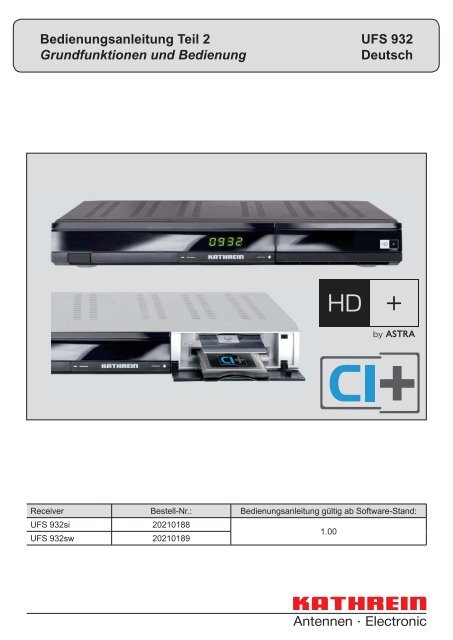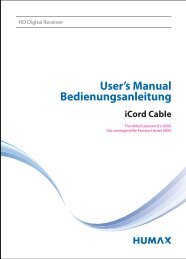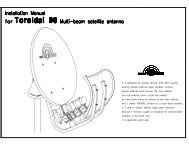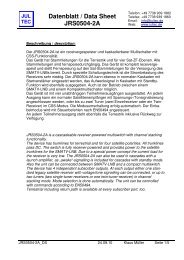Anleitung Kathrein UFS 932 HD+ (Teil 2)
Anleitung Kathrein UFS 932 HD+ (Teil 2)
Anleitung Kathrein UFS 932 HD+ (Teil 2)
- Keine Tags gefunden...
Sie wollen auch ein ePaper? Erhöhen Sie die Reichweite Ihrer Titel.
YUMPU macht aus Druck-PDFs automatisch weboptimierte ePaper, die Google liebt.
Bedienungsanleitung <strong>Teil</strong> 2 <strong>UFS</strong> <strong>932</strong>Grundfunktionen und BedienungDeutschReceiver Bestell-Nr.: Bedienungsanleitung gültig ab Software-Stand:<strong>UFS</strong> <strong>932</strong>si 202101881.00<strong>UFS</strong> <strong>932</strong>sw 20210189
VorwortSehr geehrte Kundin, sehr geehrter Kunde,die vorliegende Bedienungsanleitung soll Ihnen helfen, die umfangreichen Funktionen Ihres neuen <strong>HD+</strong>Satelliten-Receivers optimal zu nutzen.Wir haben die Bedienungshinweise so verständlich wie möglich verfasst und so knapp wie nötig gehalten.Zum Verständnis bestimmter Fachausdrücke, die sich nicht übersetzen lassen, haben wir ein kleines Lexikonam Ende dieser <strong>Anleitung</strong> hinzugefügt.Trennen Sie Ihren Receiver, um Strom zu sparen, bei längeren Fernsehpausen vom Netz. Bei kürzerenPausen können Sie den Receiver mit der Fernbedienung auf Stand-by schalten, sodass nur ein Minimuman Strom verbraucht wird.Wir wünschen Ihnen einen guten Empfang und viel Freude an Ihrem neuen <strong>HD+</strong> Receiver.IhrKATHREIN-Team2
InhaltsverzeichnisVorwort .............................................................. 2Rechtliche Hinweise ......................................... 3Inhaltsverzeichnis ............................................ 4Sicherheitshinweise - Wichtige Hinweise ...... 6Grundfunktionen ............................................ 10Fernbedienung im Live-Betrieb (TV/Radio).... 11Ich möchte fernsehen .................................... 12Ich möchte Radio hören ... ............................. 13Ich möchte Videotext sehen .......................... 14Ich möchte zeitversetzt fernsehen(Timeshift) ... .................................................. 15Ich möchte eine Sendung sofortaufnehmen ... ................................................. 16Ich möchte eine später laufendeSendung aufnehmen (Aufnahme planen) ...... 17Ich möchte eine Aufnahme wiedergeben ... ... 18Ich möchte eine Aufnahme löschen ... ........... 19Bearbeitungs- und Auswahlmöglichkeitenin den Menüs .................................................. 20Alphanumerische Eingaben ........................... 21Wechsel zwischen TV- und Radio-Betrieb ..... 22Einstellen der Lautstärke ................................ 22Programmwahl ............................................... 22... direkt .................................................................. 22... aus Programmliste ............................................ 22Programminformation ..................................... 25Aufruf Options-Programme ............................ 26Tonauswahl - Audioeinstellungen ................... 27Untertitel-Auswahl .......................................... 28Videotext ........................................................ 29OTR (One Touch Recording) -Direkte Festplatten-Aufnahme ....................... 30Timeshift - Zeitversetztes Fernsehen ............. 31Programmführer(Elektronische Programmzeitschrift)............ 32Allgemeine Informationen zumProgrammführer ............................................. 32Aufruf EPG ..................................................... 32Navigation (Fernbedienungstasten im EPG) .. 34Ansichten des EPGs ...................................... 35Vorschau-Ansicht (Programmzeitschrift) ............... 35Jetzt läuft-Ansicht .................................................. 36Jetzt läuft-Ansicht .................................................. 36Aufnahmeplan-Ansicht .......................................... 37Aufnahmeplanung (Timer).............................. 37Sendung im EPG vorhanden ................................. 38Aufnahmeart festlegen .......................................... 38Sendung nicht im EPG vorhanden ........................ 38Überschneidung von Aufnahmen .......................... 39Aufnahmeplan-Ansicht .......................................... 40Aufnahmen-Liste(Aufnahmen wiedergeben/löschen) .............. 41Aufruf Aufnahmen-Liste .................................. 41Navigation (Fernbedienungstasten inder Aufnahmen-Liste) ..................................... 42Wiedergabe einer Aufnahme .......................... 43Aufnahmen löschen ....................................... 44Hauptmenü ...................................................... 45Aufruf und Einführung in das Hauptmenü ...... 45Übersicht der Untermenüs des Hauptmenüs . 46Hauptmenü - Sender editieren ...................... 47Aufruf des Menüs ........................................... 47Senderlisteneditor (Sender editieren) ............ 48Navigation (Fernbedienungstasten) ...................... 48Auswahl des zu bearbeitenden Programmes ........ 49Programm bearbeiten ............................................ 50Favoritenlisteneditor ....................................... 53Kanäle (Programme/Sender) 1-99bearbeiten ...................................................... 56Navigation (Fernbedienungstasten) ...................... 56Alle Sender löschen ....................................... 58Senderliste laden ........................................... 59Senderliste speichern ..................................... 59Hauptmenü - Installation ................................ 60Aufruf des Menüs ........................................... 60Automatischer Sendersuchlauf ...................... 60Antennen-Einstellung ..................................... 62Manueller Sendersuchlauf ............................. 63Satellitenliste .................................................. 65LCN-Liste laden ............................................. 674
InhaltsverzeichnisHauptmenü - System-Einstellungen ............. 68Aufruf des Menüs ........................................... 68Erstinstallation ................................................ 68Lokale Zeiteinstellung .................................... 68Video-Einstellung ........................................... 69Bildschirm-Menü anpassen ............................ 71Energie-Einstellungen .................................... 71Hauptmenü - Kindersicherung ...................... 72Kindersicherung ............................................. 72Hauptmenü - Service-Menü ........................... 74Information ..................................................... 74Werkseinstellung ............................................ 74<strong>HD+</strong> Karte Information ................................... 75CI+ (CI+ Schacht) .......................................... 75Software Update ............................................ 77USB-Informationen ......................................... 77Hauptmenü - Spracheinstellungen ............... 79Aufruf des Menüs ........................................... 79Bedienung von der Frontseite(ohne Fernbedienung) .................................... 80Ausnahmebetrieb ........................................... 80Kleines technisches Lexikon ........................ 81Fehlererkennung und Problembehandlung . 84Service ............................................................. 85Stichwortverzeichnis...................................... 86Allgemeine Geschäftsbedingungen <strong>HD+</strong> ..... 885
Sicherheitshinweise - Wichtige HinweiseSie fi nden auf diesen beiden Seiten wichtige Hinweise zum Betrieb, Aufstellungsort und Anschluss desGerätes. Lesen Sie diese Hinweise sorgfältig durch, bevor Sie das Gerät in Betrieb nehmen.Gefahr!Warnung!NetzkabelAchten Sie darauf, dass dasNetzkabel (Stromversorgungskabel)nicht beschädigt wird. Geräte mitbeschädigtem Netzkabel müssenvom Netz getrennt (Ziehen desNetzsteckers) und vor der erneutenInbetriebnahme durch einen Fachmanndes Elektrohandwerks Instandgesetzt werden. Verwenden Sie nur(wenn vorgesehen) das mitgelieferteNetzteil!Es besteht Lebensgefahr durchStromschlag!ReinigungZiehen Sie den Netzstecker, bevorSie das Gerät reinigen. Benutzen Siezur Reinigung ein trockenes Tuch undreinigen Sie lediglich die Oberfl äche.Öffnen Sie auf keinen Fall das Gerät.Bei Berührung mit <strong>Teil</strong>en im Innerendes Gerätes besteht Lebensgefahrdurch Stromschlag!Spielende KinderAchten Sie darauf, dass Kinder keineGegenstände in die Lüftungsschlitzestecken.Es besteht Lebensgefahr durchStromschlag!ErdungDie Antennenanlage ist vorschriftsmäßigzu erden oder an denPotenzialausgleich anzuschließen.Dabei sind die EN 60728/11 und gegebenenfallsdie landesspezifi schenVorschriften zu beachten.Es besteht Gefahr durch Überspannungbei Blitzeinschlag!NetzspannungBetreiben Sie das Gerät nur ander für das Gerät angegebenenNetzspannung (zu sehen an derGeräte-Rückseite bzw. am externenNetzteil). Das Gerät darf erst ans Netzangeschlossen und eingeschaltet werden,nachdem die Verbindungen mitWarnung!Warnung!der Antenne und dem Fernsehgerätbzw. dem Kabelnetz und dem PC hergestelltwurden.Sollte die Netzspannung zu hochsein, besteht Brandgefahr!Feuchtigkeit, Sonneneinstrahlung,Wärme, offene FlammenSchützen Sie das Gerät vorFeuchtigkeit, Tropf- und Spritzwasser(stellen Sie auch keine gefülltenGegenstände wie z. B. Vasen auf dasGerät). Stellen Sie das Gerät nicht inder Nähe der Heizung auf, setzen Siees nicht direkter Sonneneinstrahlungaus und betreiben Sie es nicht inFeuchträumen. Verwenden Sie dasGerät nur in gemäßigtem, nichttropischem Klima! Stellen Sie keineoffenen Flammen, wie z. B. Kerzen,auf das Gerät!Es besteht Brandgefahr!BatterienSollte Ihr Gerät mit Batterien (z. B.für die Fernbedienung) geliefertworden sein, achten Sie darauf,dass die Batterien nicht unzulässigerErwärmung, Sonneneinstrahlungoder Feuer ausgesetzt werden.Ersetzen Sie die Batterien nurdurch identische oder gleichwertigeTypen. Die Batterien bzw. z. B. dieFernbedienung könnten sonst zerstörtwerden. Beachten Sie des Weiterendie auf den Batterien angegebenenSicherheitshinweise:Es besteht Explosionsgefahr!LüftungDie in diesem Gerät entstehendeWärme wird ausreichend abgeführt.Installieren Sie das Gerät trotzdemniemals in einem Schrank odereinem Regal mit unzureichenderBelüftung. Verdecken Sie niemalsdie Kühlschlitze des Gerätes(z. B. durch andere Geräte,Zeitschriften, Tischdecken, Kleidungoder Vorhänge)!6
Sicherheitshinweise - Wichtige HinweiseAchtung!Stellen Sie keine Gegenständeauf das Gerät. Halten Sie einenFreiraum, sofern in den Kapiteln„Anschluss und Inbetriebnahme“bzw. „Montage“ der mitgelieferten<strong>Anleitung</strong> nichts anderesangegeben ist, von mindestens 10cm über, 2 cm zu jeder Seite und5 cm hinter dem Gerät ein, damitdie entstehende Wärme ungehindertabgeführt werden kann.Es besteht Brandgefahr!ReparaturLassen Sie Reparaturen an IhremGerät nur von qualifi ziertemFachpersonalausführen.Eigenmächtiges Öffnen undReparaturversuche führen zum Verlustdes Gewährleistungsanspruches!Durch unsachgemäße Eingriffe in dasGerät kann die elektrische Sicherheitdes Gerätes gefährdet werden.Der Hersteller haftet nicht für Unfälledes Anwenders am geöffneten Gerät!AnschlüsseEine Fehlbeschaltung der Anschlüssekann zu Betriebsstörungen oder zuDefekten am Gerät führen!Längere Abwesenheit, Gewitter,Zugänglichkeit NetzsteckerUm das Gerät komplett vom Stromnetzzu trennen, müssen Sie denNetzstecker aus der Netzsteckdoseziehen! Stellen Sie das Gerät daherin der Nähe einer Netzsteckdose aufund achten Sie auf die Zugänglichkeitdieser Netzsteckdose, damit Siejederzeit in der Lage sind, das Gerätvom Stromnetz zu trennen.Schalten Sie das Gerät bei längererAbwesenheit und bei Gewittergrundsätzlich mit dem Netzschalteraus und trennen Sie es im Anschlussdurch Ziehen des Netzsteckersvom Stromnetz. Dies gilt auch fürdiejenigen Geräte, die mit demGerät verbunden sind. Kabelnetz-Trennung ist ebenfalls zu empfehlen.Beachten Sie eventuelle Timer-Programmierungen (Receiver) undschalten Sie das Gerät rechtzeitig vordem Aufnahmezeitpunkt wieder ein.AufstellungsortJedes elektronische Gerät entwickeltWärme. Die Erwärmung des Gerätesliegt jedoch im zulässigen Bereich.Empfi ndliche Möbeloberfl ächenund Furniere können sich durchdie ständige Wärmeeinwirkungim Laufe der Zeit verfärben.Ebenso können die Gerätefüßeauf behandelten Möbeloberfl ächenFarbveränderungen hervorrufen.Stellen Sie das Gerät gegebenenfallsauf eine feste, geeignete und ebeneUnterlage!Elektronische Geräte gehören nichtin den Hausmüll, sondern müssen -gemäß Richtlinie 2002/96/EG DESEUROPÄISCHEN PARLAMENTSUND DES RATES vom 27. Januar2003 über Elektro- und Elektronik-Altgerätefachgerecht entsorgt werden.Bitte geben Sie dieses Gerät am Endeseiner Verwendung zur Entsorgungan den dafür vorgesehenen öffentlichenSammelstellen ab.Verbrauchte Batterien sind Sondermüll!Werfen Sie daher verbrauchte Batteriennicht in den Hausmüll, sonderngeben Sie diese bei einer Sammelstellefür Altbatterien ab!7
GrundfunktionenIm Anschluss an die Übersicht der Fernbedienung haben wir Ihnen die wichtigsten Funktionen des Receiverseinfach dargestellt (mit allen benötigten Tasten der Fernbedienung). Die Erklärungen der Punkte„Ich möchte ...“ zeigen nur die einfachste Nutzung der jeweiligen Funktionen des Receivers, ohne zu weitins Detail zu gehen.Eine ausführliche Erläuterung der Funktionen fi nden Sie in den jeweiligen Kapiteln.10
GrundfunktionenFernbedienung im Live-Betrieb (TV/Radio)Derzeit nicht belegtBetrieb (on)/Stand-by (off)ZifferntastenAufruf VideotextAufruf HauptmenüLautstärke „+“ (lauter)Lautstärke „-“ (leiser)Ton ausProgrammwahl = Aufruf Favoritenliste = Derzeit nicht belegtAufruf EPG (ElektronischerProgrammführer)Aufruf Programminformation(Infobanner u. Detailinformation) = Aufruf weitere Einstellungen(Optionsmenü) = Wechsel TV-/Radio-ModusAufruf Aufnahmen-ListeAnwahl zuletzt aufgerufenesProgramm, Einblendungen/Menüs schrittweise verlassen = Navigation/Programmbzw.Options-Programmwechsel = Aufruf Programmliste,Bestätigung/Aufruf AuswahlAufruf Mediacenter = Schneller Bildrücklauf = Start Wiedergabe = Schneller Bildvorlauf = Pause/Start Timeshift = Start Aufnahme (OTR) = Stopp Wiedergabe/Timeshift/AufnahmeOTR = One Touch Recording (Aufnahme durch einmaliges Drücken)Timeshift = Zeitversetztes Fernsehen11
GrundfunktionenIch möchte fernsehen ...- Mit die Lautstärke leiser oder lauter stellen- Mit die Programme umschalten- Mit erweiterte Programminfos ein- und wieder ausblenden- Mit Ton stummschalten- Mit ... die Programmplatznummer direkt eingeben- Mit Programmliste aufrufen- Mit Programm auswählen- Mit zweimal Programm aufrufen undProgrammliste schließen12
GrundfunktionenIch möchte Radio hören ...- Mit (Blau) Wechsel in den Radio-Modus- Mit die Lautstärke leiser oder lauter stellen- Mit die Programme umschalten- Mit erweiterte Programminfos ein- und wieder ausblenden- Mit Ton stummschalten- Mit ... die Programmplatznummer direkt eingeben- Mit Programmliste aufrufen- Mit Programm auswählen- Mit zweimal Programm aufrufen undProgrammliste schließen- Mit (Blau) Wechsel zurück zum Fernseh-Modus13
GrundfunktionenIch möchte Videotext sehen ...- Mit Videotext aufrufen- Mit ... die gewünschte Seite direkt eingebenoder- Mit Seitenweise vor-/zurückblättern- Mit oder zurück zum Fernsehen14
GrundfunktionenIch möchte zeitversetzt fernsehen (Timeshift) ...Um mit dem <strong>UFS</strong> <strong>932</strong> zeitversetzt fernsehen zu können, müssen Sie eine externe Festplatte*) an der Geräte-Rückseite (USB) an den Receiver anschließen und wie im Kapitel„Hauptmenü - Service-Menü“, „USB-Informationen“ erklärt, einrichten.- Mit Timeshift startenVerdrückt?- Mit Timeshift abbrechen- Mit Wiedergabe starten- Mit während Wiedergabe vor- und zurückspulen- Mit normale Wiedergabegeschwindigkeit- Mit Wiedergabe unterbrechen (Pause)- Mit Timeshift abbrechen und zurück zum normalen (Live-)Fernsehbild*)Getestet nur mit Festplatten aus dem <strong>Kathrein</strong>-Lieferprogramm (siehe dazu auch:www.kathrein.de → Service → FAQs)15
GrundfunktionenIch möchte eine Sendung sofort aufnehmen ...Um mit dem <strong>UFS</strong> <strong>932</strong> Aufnahmen tätigen zu können, müssen Sie eine externe Festplatte*) an der Geräte-Rückseite (USB) an den Receiver anschließen und wie im Kapitel„Hauptmenü - Service-Menü“, „USB-Informationen“ erklärt, einrichten.- Mit (Roter Punkt)-Taste Aufnahme-Fenster öffnen- Mit (Blau) die Sendungsofort aufnehmenoder- Mit zuvor Enddatum und-zeit verändernVerdrückt?- Mit (Roter Punkt) oder Fenster schließen ohne aufzunehmen- Mit und laufende Aufnahme stoppen16*)Getestet nur mit Festplatten aus dem <strong>Kathrein</strong>-Lieferprogramm (siehe dazu auch:www.kathrein.de → Service → FAQs)
GrundfunktionenIch möchte eine später laufende Sendung aufnehmen (Aufnahme planen)Um mit dem <strong>UFS</strong> <strong>932</strong> Aufnahmen tätigen zu können, müssen Sie eine externe Festplatte*) an der Geräte-Rückseite (USB) an den Receiver anschließen und wie im Kapitel„Hauptmenü - Service-Menü“, „USB-Informationen“ erklärt, einrichten.- Mit -Taste den Programmführeröffnen- Mit -Tasten Programm auswählen- Mit gewünschte Sendung auswählen- Mit (Roter Punkt)-Taste Aufnahme-Fenster öffnen- Mit (Blau) die Sendung aufnehmenoder- Mit zuvor Timer(Aufnahme)-Modus, Startdatum und -zeit und Enddatumund- zeit verändern- Mit oder zurück zum Fernsehen*)Getestet nur mit Festplatten aus dem <strong>Kathrein</strong>-Lieferprogramm (siehe dazu auch:www.kathrein.de → Service → FAQs)17
GrundfunktionenIch möchte eine Aufnahme wiedergeben ...Um mit dem <strong>UFS</strong> <strong>932</strong> Aufnahmen tätigen und im Anschluss wiedergeben zukönnen, müssen Sie eine externe Festplatte *) an der Geräte-Rückseite (USB) an denReceiver anschließen und wie im Kapitel „Hauptmenü - Service-Menü“, „USB-Informationen“erklärt, einrichten.- Mit Aufnahme-Archiv öffnen- Mit Aufnahme auswählen- Mit Wiedergabe starten undAufnahme-Archiv verlassen- Mit während Wiedergabe vor- und zurückspulen- Mit normale Wiedergabegeschwindigkeit- Mit Wiedergabe unterbrechen (Pause)- Mit Wiedergabe abbrechen und zurück zum Live-Bild18*)Getestet nur mit Festplatten aus dem <strong>Kathrein</strong>-Lieferprogramm (siehe dazu auch:www.kathrein.de → Service → FAQs)
GrundfunktionenIch möchte eine Aufnahme löschen ...- Mit Aufnahme-Archiv öffnen- Mit Aufnahme auswählen- Mit (Rot)-Taste Aufnahme löschen- Mit Option „Ja“ auswählen und mit bestätigen- Mit Aufnahme-Archiv verlassen und zurück zum normalen (Live-)Fernsehbild19
GrundfunktionenBearbeitungs- und Auswahlmöglichkeiten in den MenüsIn einigen Menüs/Einblendungen wirdIhnen in diesem Kästchen ein bestimmterFarbverlauf angezeigt. Jeder Farbverlaufsteht für eine bestimmte Ansicht/Auswahl.Welche Farbe welcher Taste zugeordnetist, können Sie der untenstehendenTabelle entnehmen. Diese Tasten werdenIhnen, sofern sie mit Funktionen im jeweiligenMenü/Ansicht belegt sind, auch inder Leiste im unteren <strong>Teil</strong> der Einblendungangezeigt.Tipp!Beachten Sie immer die Leiste im unteren<strong>Teil</strong> der Einblendung. Hier finden Sie Hinweisezur weiteren Bedienung.In vielen Menüs werden Ihnen am unteren Endeder Einblendung sämtliche, im jeweiligen Menüzur Verfügung stehenden Bearbeitungs- undAuswahlmöglichkeiten angezeigt. Sofern einebestimmte Fernbedienungstaste zur Ausführungoder zum Aufruf dafür benötigt wird, wird Ihnendiese mit aufgeführt (siehe Beispielbild oben),FarbeTaste auf FernbedienungGrünGelbRotBlau20
GrundfunktionenAlphanumerische EingabenFür die Eintragung von z. B. Favoritennamen oder Suchbegriffen verwenden Sie die jeweils eingeblendeteTastatur (siehe Beispielbild).Wählen Sie das gewünschte Zeichen mit den Cursor()-Tasten aus. Durch Drücken der -Taste wirddas Zeichen in die Eingabezeile am oberen Rand der Einblendung übernommen.Durch Drücken der(Rot)-Taste wird das letzte eingegebene Zeichen gelöscht(Grün)-Taste wird ein Leerzeichen eingefügt(Gelb)-Taste wechseln Sie zwischen den beiden Zeichen-Seiten(Blau)-Taste bestätigen/übernehmen Sie den eingegebenen BegriffNach Eingabe des gewünschten Begriffes drücken Sie die (Blau)-Taste, um z. B. den Namen/Suchbegriffzu übernehmen oder die -Taste, um die Eingabe abzubrechen.21
GrundfunktionenWechsel zwischen TV- und Radio-BetriebDer Wechsel zwischen TV- und Radio-Betrieb wird mit der (Blau)-Taste durchgeführt.Einstellen der LautstärkeDie Einstellung der Lautstärke wird mit den -Tasten vorgenommen.Programmwahl... direktMit der -Taste wird das Programm in der Sortierung der aktuell gewählten Programm-/Favoritenlistegewählt. Ist der Programmplatz aus der Programmliste bekannt, kann das gewünschte Programmauch direkt durch Eingabe des Programmplatzes mit Hilfe der Zifferntasten der Fernbedienung erfolgen(Beispiel: ASTRA <strong>HD+</strong> befi ndet sich in der aktuell gewählten Programmliste auf Programmplatz 10 - drückenSie hierfür nacheinander die Tasten auf der Fernbedienung).... aus ProgrammlisteMit der -Taste öffnen Sie die Programmliste. Sie erhalten folgende Einblendung:22
GrundfunktionenProgrammlisteAufruf der Gesamt-/SatellitenlistenAktuell gewählteProgrammlisteAufruf derFavoritenlistenWechselzwischen TV- undRadio-ProgrammlisteLive-Bild vomgewählten ProgrammAufruf Suchfunktion23
GrundfunktionenProgramminformationDie Programmmeldung wird bei jedem Programmwechsel für einige Sekunden (kann im Menü „Hauptmenü-System-Einstellungen“,„Bildschirm-Menü anpassen“, „Anzeige Programmmeldung“ eingestelltwerden) oder ständig mit der -Taste eingeblendet.Programmplatzaus gewählterProgrammlisteGewählter Sender/ProgrammUntertitelverfügbarBei verschlüsselten Programmenwird vor dem Programmnamenein Schlüssel-Symbol angezeigtAktuelle Sendung (oben) undnächstfolgende Sendung(unten) jeweils mit StartzeitVideotextverfügbarAbgestrahltesBildformatAktuellerWochentagund Uhrzeit25
GrundfunktionenFolgende Icons (Symbole) können in der Programminformation erscheinen:Im HDTV-Standard 1080iübertragene SendungIm HDTV-Standard 720pübertragene SendungPortal-Programm(Options-Kanälevorhanden)Dolby Digital-TonspurausgewähltBildformat ist 4:3Ton-Auswahl ist: StereoUntertitel sind vorhandenVideotext ist vorhandenBildformat ist 16:9Aufruf Options-ProgrammeWird Ihnen in der Programmmeldung eingeblendet, handelt es sich um ein Portal-Programm. Die demPortal-Programm zugeordneten Options-Programme sind in der Programmliste hinter dem Portal-Programmangeordnet und können wie alle anderen Programme angewählt werden (siehe Beispiel Bild).26
GrundfunktionenTonauswahl - AudioeinstellungenDrücken Sie die (Gelb)-Taste, wählen Sie mit den -Tasten „Audioeinstellung“ und bestätigen Siemit der -Taste. Im Anschluss erhalten Sie folgende Einblendung (Beispiel):Die Einstellungen werden mit den Cursor()-Tasten vorgenommen.Digitaler AudioausgangPCMBitstreamOff (Aus)Audio-ModusStereoLinksRechtsMonoAudio Track (Tonspur)Welche Tonspuren Sie wählen können, hängt vom Programmanbieter ab.Wenn Sie alle Einstellungen getroffen haben, können Sie die Einblendung mit der (Gelb)- oder der-Taste wieder verlassen.27
GrundfunktionenUntertitel-AuswahlWird Ihnen in der Programmmeldung folgendes Zeichen für Untertiteleingeblendet wird,können Sie die Funktion „Untertitel“ wie folgt aufrufen: Drücken Sie die (Gelb)-Taste und wählen Sie mitden -Tasten „Untertitel“ aus. Bestätigen Sie mit der -Taste. Im Anschluss erhalten Sie folgendeEinblendung (Beispiel):Mit den -Tasten wählen Sie „Aus“ (kein Untertitel) oder „OSD“ (Ein). Wechseln Sie im Anschluss mitden -Tasten in die Untertitel-Auswahl. Wählen Sie mit den -Tasten den gewünschten Untertitelaus. Drücken Sie die -Taste. Der Receiver kehrt automatisch zum TV-Bild zurück.28
GrundfunktionenVideotextDieses Symbol in der Programmmeldung zeigt Ihnen, ob Videotext bei dem gerade gewähltenProgramm verfügbar ist.Mit Druck auf die -Taste bereitet der Receiver den mitgesendeten Videotext für das Fernsehgerät auf(auch bei verschlüsselten Signalen).Während der Suche ist in der linken oberen Ecke die gesuchte Programmseite und in der rechten oberenEcke die laufende Zeitangabe mit Tagesdatum eingeblendet. Nach Beendigung der Suche erscheint dervom jeweiligen Programmanbieter mitgesendete Videotext.Sie haben mehrere Möglichkeiten, die gewünschten Seiten aufzurufen:- Eingabe mit den Zifferntasten- Seitenweise vor- und zurückblättern mit den -Tasten- Vor- und zurückblättern in den Unterseiten (z. B. 1/2 und 2/2) mit den -Tasten- Auswahl der am unteren Ende eingeblendeten Möglichkeiten mit der jeweiligen Farbtaste(Rot), (Grün), (Gelb) und (Blau)Mit der Taste oder verlassen Sie den Videotext wieder.29
GrundfunktionenOTR (One Touch Recording) - Direkte Festplatten-AufnahmeUm mit dem <strong>UFS</strong> <strong>932</strong> Aufnahmen tätigen zu können, müssen Sie eine externe Festplatte*) an der Geräte-Rückseite (USB) an den Receiver anschließen und wie im Kapitel„Hauptmenü - Service-Menü“, „USB-Informationen“ erklärt, einrichten.Um eine direkte Aufnahme zu starten, drücken Sie die (roter Punkt)-Taste. Sie erhalten folgende Einblendung(Beispiel):Die Auswahl der zu ändernden Zeile wird mit den -Tasten und die Änderungen werden mit den- oder den Zifferntasten vorgenommen.Enddatum:Diese Einstellung müssen Sie nur dann ändern, wenn Sie eine Sendung aufnehmen möchten, die vor Mitternachtbeginnt und nach Mitternacht endet.Endzeit:Die Endzeit für eine Aufnahme wird vom Receiver automatisch anhand der vorhandenen EPG-Daten vorgegeben.Sie können diese aber manuell nach Ihren Wünschen verändern.Durch Drücken der (Blau)-Taste starten Sie die Aufnahme - mit der - oder der (roter Punkt)-Tastebrechen Sie den Vorgang ab.Möchten Sie eine laufende Aufnahme abbrechen, drücken Sie die -Taste und bestätigen Sie mit der-Taste.30*)Getestet nur mit Festplatten aus dem <strong>Kathrein</strong>-Lieferprogramm (siehe dazu auch:www.kathrein.de → Service → FAQs)
GrundfunktionenTimeshift - Zeitversetztes FernsehenUm mit dem <strong>UFS</strong> <strong>932</strong> zeitversetzt fernsehen zu können, müssen Sie eine externe Festplatte*) an der Geräte-Rückseite (USB) an den Receiver anschließen und wie im Kapitel„Hauptmenü - Service-Menü“, „USB-Informationen“ erklärt, einrichten.Um Timeshift zu starten, drücken Sie -Taste. Das aktuelle TV-Bild „friert“ ein und Sie erhalten folgendeEinblendung:Bereits betrachteterTimeshift-BereichDifferenz-Zeit zumLive-SignalMit der -Taste können Sie die Wiedergabe starten. Sie können die Wiedergabe jederzeit erneut mitder -Taste unterbrechen. Mit den -Tasten können Sie im Timeshift-Bereich vor- und wiederzurückspulen. Die normale Wiedergabegeschwindigkeit nach dem Vor- bzw. Zurückspulen erhalten Sieimmer mit der -Taste.Mit der -Taste wird Timeshift abgebrochen. Sobald Sie Timeshift abgebrochen haben, werden die aufgezeichnetenDaten gelöscht. Sie können im Nachhinein nicht auf die Timeshift-Aufnahmen zugreifen.*)Getestet nur mit Festplatten aus dem <strong>Kathrein</strong>-Lieferprogramm (siehe dazu auch:www.kathrein.de → Service → FAQs)31
Programmführer (Elektronische Programmzeitschrift)Allgemeine Informationen zum ProgrammführerWas ist der Programmführer?:Der Elektronische Programmführer (im folgenden Kapitel kurz EPG genannt) liefert kostenlos alle Programminformationen(EPG-Daten) und informiert Sie bis zu einer Woche im Voraus. Voraussetzung dafür istaber, dass diese Programminformationen vom jeweiligen Programmanbieter mit abgestrahlt werden. Solltenkeine EPG-Daten vorhanden sein, zeigt Ihnen der Receiver anstatt der laufenden Sendung die Meldung„Keine Daten verfügbar“ an.Aktualisierung der EPG-Daten:Die EPG-Daten werden während des Betrachtens eines TV-Programmes automatisch im Hintergrund fürdas aktuell gewählte Programm aktualisiert.Die EPG-Daten stehen Ihnen nicht sofort nach der Erst-Installation zur Verfügung.Erst beim Betrachten eines Programmes werden die EPG-Daten für den jeweiligenSender aktualisiert.Aufruf EPGDer EPG wird mit der -Taste aufgerufen. Sie erhalten folgende Einblendung (Beispiel):Wenn Sie vor dem Aufruf des EPGs ein Programm aus einer Favoritenliste gewählt haben, erhalten Sie imEPG nur die Daten für die Programme angezeigt, die in dieser Favoritenliste vorhanden sind. Möchten Siedie EPG-Daten für alle Programme sehen können, wählen Sie vor dem Aufruf des EPGs ein Programmaus der Gesamtkanalliste (grüne Ansicht in der Programmliste, Aufruf der Programmliste über -Tastevom TV-Bild).32
Programmführer (Elektronische Programmzeitschrift)Gewählte Ansichtdes EPGsStartzeit der jeweiligenSendungAktueller Wochentagund UhrzeitAuswahlmöglichkeitensiehe Punkt „Navigation“in diesem Kapitel7-Tage-KalenderAktuelles Bilddes gewähltenProgrammesAngabe von Tagesdatum und Uhrzeitder markierten Sendungsowie Titel und Dauer33
Programmführer (Elektronische Programmzeitschrift)Navigation (Fernbedienungstasten im EPG)TasteFunktion(grün)(gelb)(rot)Aufruf der „Jetzt läuft“-AnsichtAufruf der Vorschau des momentan markierten Programmes(Programmzeitschrift)Aufruf des Aufnahmeplans (Anzeige aller vorprogrammiertenAufnahmen)Navigation in den einzelnen Ansichten (z. B. Programmwahl inProgrammzeitschrift)(P+) Zeitsprung im EPG um 24 Stunden nach vorne, (P-) Zeitsprungum 24 Stunden wieder zurück (z. B. in „Jetzt läuft“- und in„Vorschau“-Ansicht)Mit der OK-, der EPG- oder der Back-Taste wird der EPG geschlossenund das gewählte Programm erscheint am TV-BildschirmÜbernahme einer Sendung in die Aufnahme-EinstellungenZeigt, sofern vorhanden, weitere Informationen zur ausgewähltenSendung anGrundsätzlich wird in den jeweiligen Ansichten des EPGs mit den Cursor-Tasten () navigiert.Mit den -Tasten können Sie einzeln zwischen den Programmen/Sendungen wählen und mit den-Tasten seitenweise in der aktuell gewählten Liste blättern.Mit der -, der -oder der -Taste verlassen Sie den EPG wieder und kehren zum TV-Bild zurück.34
Programmführer (Elektronische Programmzeitschrift)Ansichten des EPGsVorschau-Ansicht (Programmzeitschrift)Die „Vorschau“-Ansicht können Siejederzeit im EPG mit der (Gelb)-Tasteaufrufen.In der „Vorschau-Ansicht“ sehen Sie alleSendungen des gewählten Programmes.Sofern EPG-Daten vom Programmanbieterzur Verfügung gestellt/mitgesendetwerden, zeigt Ihnen der Receiver die Sendungenbis zu einer Woche im Voraus an.Mit den Cursor()-Tasten wählen Sie die gewünschte Sendung aus. Mit der -Taste können Sie sich,falls vorhanden, weitere Informationen zur gewählten Sendung anzeigen lassen.Mit den -Tasten können Sie die Programme in ihrer Reihenfolge der Gesamt-Programmliste durchblättern;Sie bleiben jedoch stets in der Vorschau-Ansicht.Mit der -Taste können Sie Tageweise nach vorne und auch wieder zurück blättern.Mit der (roter Punkt)-Taste können Sie die ausgewählte Sendung in die Aufnahme-Einstellungenübernehmen (siehe Punkt „Aufnehmen“).35
Programmführer (Elektronische Programmzeitschrift)Jetzt läuft-AnsichtDie „Jetzt läuft“-Ansicht können Sie jederzeitim EPG mit der (Grün)-Taste aufrufen.In der „Jetzt läuft“-Ansicht sehenSie alle Programme in der Reihenfolgeder Gesamt-Programmliste eingeblendet.Sofern EPG-Daten vom Programmanbieterzur Verfügung gestellt/mitgesendetwerden, zeigt Ihnen der Receiver zu jedemProgramm die aktuell laufende Sendungmit Beginn, Ende, Dauer und einem Fortschrittsbalkenan.Mit den Cursor()-Tasten wählen Sie das gewünschte Programm aus und können sich, falls vorhanden,mit der -Taste weitere Informationen zur gewählten Sendung anzeigen lassen.Wenn Sie sehen wollen, was gerade in einem Programm läuft, müssen Sie den EPG nicht verlassen, sondernwählen einfach das gewünschte Programm aus. Sie erhalten rechts oben im Fenster das aktuelleFernsehbild des gewählten Programmes.Mit den -Tasten können Sie sich die nächstfolgende Sendung anzeigen lassen (mit den gleichenTasten kommen Sie wieder zur aktuellen Zeit zurück).36
Programmführer (Elektronische Programmzeitschrift)Aufnahmeplan-AnsichtDie Aufnahmeplan-Ansicht können Siejederzeit im EPG mit der (Rot)-Tasteaufrufen. Sie erhalten folgende Einblendung(Beispiel):In der Aufnahmeplan-Ansicht sehen Siealle von Ihnen geplanten Aufnahmen undErinnerungen (Erinnerungen werden grünmarkiert).Eine genaue Beschreibung der Aufnahmeplan-Ansichterhalten Sie am Ende desPunktes „Aufnahmeplanung (Timer)“ indiesem Kapitel.Aufnahmeplanung (Timer)Um mit dem <strong>UFS</strong> <strong>932</strong> Aufnahmen tätigen zu können, müssen Sie eine externe Festplatte*) an der Geräte-Rückseite (USB) an den Receiver anschließen und wie im Kapitel„Hauptmenü - Service-Menü“, „USB-Informationen“ erklärt, einrichten.Mit der (roter Punkt)-Taste können Siejederzeit eine Sendung für die Aufnahmevorbereiten. Die aufzunehmende Sendungkann aus jeder Ansicht des EPGs ausgewähltwerden, sofern die (roter Punkt)-Taste unten in der Bildschirm-Einblendungangezeigt wird.*)Getestet nur mit Festplatten aus dem <strong>Kathrein</strong>-Lieferprogramm (siehe dazu auch:www.kathrein.de → Service → FAQs)37
Programmführer (Elektronische Programmzeitschrift)Sendung im EPG vorhandenWählen Sie die gewünschte Sendung ausund drücken Sie die (roter Punkt)-Taste. Sie erhalten folgende Einblendung(Beispiel):Sendung nicht im EPG vorhandenWählen Sie eine beliebige Sendung des Programmes,auf dem die gewünschte Sendung zu einemspäteren Zeitpunkt ausgestrahlt wird und drückenSie die (roter Punkt)-Taste. Sie erhalten folgendeEinblendung (Beispiel):Da keine EPG-Daten vorhanden sind, müssen Siedie Daten (Startdatum und -zeit, Enddatum und-zeit) manuell eingeben.Die Eingabe der Daten erfolgt mit denCursor()- bzw. den Zifferntasten.Aufnahmeart festlegenMit den -Tasten wählen Sie die gewünschte Art der Aufnahme aus:Einmalig:Die Aufnahme wird nur einmal vorgenommen.38
Programmführer (Elektronische Programmzeitschrift)Täglich:Die Aufnahme wird täglich zu der von Ihnenbestimmten Zeit vorgenommen.Wöchentlich:Die Aufnahme wird jede Woche am gleichen Tagzur gleichen Uhrzeit vorgenommen.Besondere HInweise:Beachten Sie, dass der Wochentag dergewählten Sendung mit in die Aufnahme-Planung übernommen wird und von Ihnennicht mehr manuell korrigiert werden kann!Wählen Sie deshalb, bevor Sie die (Blau)-Taste drücken, die Sendung an dem Tagaus, an dem diese zukünftig wöchentlichaufgenommen werden soll.Mit den Cursor()-Tasten werden die weiteren Positionen angewählt und zusammen mit den Nummern-Tasten werden die Einstellungen vorgenommen. Wenn alle Einstellungen vorgenommen wurden, drückenSie die (Blau)-Taste, um die Aufnahme-Einstellungen zu speichern. Sie können Ihre geplanten Aufnahmenin der Aufnahmeplan-Ansicht des EPGs betrachten.Überschneidung von AufnahmenSollte es bei Ihren geplanten Aufnahmen zu einer Überschneidung kommen, blendet Ihnen der Receiverfolgenden Hinweis ein (Beispiel):Sie können die Aufnahme nicht programmieren.Bestätigen Sie mit der -Taste. Brechen Sie dieEingabe mit der -Taste ab. Möchten Sie dieAufnahme trotzdem programmieren, müssen Siezuerst im Aufnahmeplan die sich überschneidende Programmierung löschen. Siehe dazu „Aufnahmeplan-Ansicht“ in diesem Kapitel.39
Programmführer (Elektronische Programmzeitschrift)Aufnahmeplan-AnsichtDie Aufnahmeplan-Ansicht können Sie jederzeit im EPG mit der (Rot)-Taste aufrufen. Sie erhalten folgendeEinblendung (Beispiel):In der Aufnahmeplan-Ansicht sehen Sie alle von Ihnen geplanten Aufnahmen.Mit den -Tasten können Sie die Aufnahmen nach „Einmalige Aufnahme“- oder „Serienaufnahme“(Aufnahmeart: Täglich und Wöchentlich) sortieren lassen.Geplante Aufnahme löschenWählen Sie die zu löschende Aufnahme mit den Cursor()-Tasten aus und drücken Sie im Anschluss die(roter Punkt)-Taste. Die Aufnahme wird nicht vorgenommen.Bei dem Löschen einer programmierten Serienaufnahme (täglich oder wöchentlich)wird diese Aufnahme auch an keinem anderen Tag mehr ausgeführt!40
Aufnahmen-Liste (Aufnahmen wiedergeben/löschen)Aufruf Aufnahmen-ListeDie Aufnahmen-Liste wird mit der -Taste aufgerufen. Sie erhalten folgende Einblendung (Beispiel):Aufnahme-datumund -startzeitSender, von dem die Aufnahme gemacht wurde, Titel und Typ (TV oderRadio) sowie Dauer (Std:Min:Sek) und VerfügbarkeitListe mit den vorhandenenAufnahmenAuswahlmöglichkeiten, siehe Punkt„Navigation“ in diesem Kapitel41
Aufnahmen-Liste (Aufnahmen wiedergeben/bearbeiten)Navigation (Fernbedienungstasten in der Aufnahmen-Liste)TasteFunktion(rot)Aufnahme löschenStart/Fortsetzen der Wiedergabe von der letzten Wiedergabe-PositionStartet die Wiedergabe der ausgewählten Aufnahme von Beginn imVollbildmodusNavigieren in 10er-SchrittenGrundsätzlich wird mit den Cursor-Tasten () navigiert. Mit den -Tastenkönnen Sie einzeln zwischen den Aufnahmen wählen und mit den -Tasten in10er-Schritten blättern.Mit der -Taste verlassen Sie das Archiv wieder und kehren zum TV-Bild zurück.42
Aufnahmen-Liste (Aufnahmen wiedergeben/bearbeiten)Wiedergabe einer AufnahmeDie Auswahl der gewünschten Aufnahme erfolgt mit den -Tasten. Die Wiedergabe der gewähltenAufnahme wird mit der -Taste gestartet. Die Wiedergabe startet an der letzten Wiedergabe-Position.Wird die Wiedergabe mit der -Taste gestartet, beginnt die Wiedergabe der Aufnahme von Beginn an.Während der Wiedergabe einer Aufnahme haben Sie folgende Möglichkeiten:Pause-TasteInfo-TasteVorlauf-TasteRücklauf-TastePlay-TasteStopp-TasteRot-TasteWiedergabe wird angehalten und kann durch Drücken der Play-Tastewieder fortgesetzt werdenBlendet die Wiedergabe-Info mit abgelaufener und verbleibender Zeitsowie den Titel der aufgezeichneten Sendung ein (siehe Bild nächste1 xSeite). Die Wiedergabe-Info wird vom Receiver automatisch wiederausgeblendetVerfügbare Vorlauf-Geschwindigkeiten: 2-, 4-, 8-, 16- und 32fach. Mit jedemDrücken der Vorlauf-Taste erhöht sich die Vorlaufgeschwindigkeit in deno. g. Stufen. Mit der Play-Taste kehren Sie zur normalen WiedergabegeschwindigkeitzurückVerfügbare Rücklauf-Geschwindigkeiten: 2-, 4-, 8-, 16- und 32fach. Mitjedem Drücken der Rücklauf-Taste erhöht sich die Rücklaufgeschwindigkeitin den o. g. Stufen. Mit der Play-Taste kehren Sie zur normalen WiedergabegeschwindigkeitzurückDurch Drücken der Play-Taste können Sie aus dem Vor-/Rücklauf-Modusbzw. aus dem Pause-Modus zur normalen Wiedergabe zurückkehren und/oder den Fortschrittsbalken einblendenWiedergabe bzw. Vor-/Rücklauf werden gestoppt und der Receiver springtautomatisch zurück zum Live-SignalAufruf FavoritenlisteGelb-Taste Aufruf Optionsauswahl (Audio-Einstellungen, Untertitel, HDMI-Format ...)OK-Taste Aufruf Programmliste-Zifferntasten1 bis 9Umschalten auf das entsprechende Programm aus der Programmliste43
Aufnahmen-Liste (Aufnahmen wiedergeben/bearbeiten)Diese Einblendung erhalten Sie nach dem Start der Wiedergabe der Aufnahme, durch einmaliges Drückender -Taste, bei jeder Art des Vor-/Rückspulens oder durch Drücken der -/-Taste.Aufnahmen löschenGelöschte Aufnahmen sind unwiderruflich gelöscht und können nur durch eineerneute Aufnahme der Sendung wiederhergestellt werden!Wählen Sie in der Aufnahmen-Liste mit den -Tasten die zu löschende Aufnahme aus und drückenSie die (Rot)-Taste. Wählen Sie mit den -Tasten „ja“ in der Sicherheitsabfrage und bestätigen SieIhre Auswahl mit der -Taste. Die markierte Aufnahme wird gelöscht.44
HauptmenüAufruf und Einführung in das HauptmenüDas Hauptmenü wird mit der -Taste aufgerufen. Sie erhalten folgende Einblendung:Tipp!Beachten Sie immer die Leiste im unteren<strong>Teil</strong> der Einblendung. Hier finden Sie Hinweisezur weiteren Bedienung.In der rechten oberen Ecke des Hauptmenüs erscheint immer das Bild des zur Zeit gewählten Programmes.Die gewählten Menüs, Untermenüs und Positionen sowie die einzustellenden Parameter werden jeweilsfarbig hervorgehoben.Die Untermenüs werden mit den -Tasten angewählt und mit der -Taste aufgerufen. Die Positionenin den Untermenüs werden ebenfalls mit den -Tasten angewählt. Die Einstellungen derverschiedenen Parameter in den einzelnen Positionen werden mit den - oder den Zifferntastenvorgenommen.Das Haupt- und die Untermenüs werden mit der -Taste schrittweise verlassen.45
HauptmenüÜbersicht der Untermenüs des HauptmenüsHauptmenü(Aufruf mit der -Taste)SendereditierenInstallationSystem-EinstellungenKindersicherungService-MenüSprach-EinstellungenSenderlisten-EditorAutomatischerSendersuchlaufErst-Installation Sender sperren InformationFavoritenlisten-EditorAntennen-EinstellungLokaleZeit-EinstellungMenü sperrenWerkseinstellungKanäle 1-99bearbeitenManuellerSendersuchlaufVideo-EinstellungReceiver-PIN ändern<strong>HD+</strong> KarteInformationAlle SenderlöschenSatellitenlisteBildschirm-Menü anpassen<strong>HD+</strong> KartePIN ändernCI+SenderlisteladenLCN-Liste ladenEnergie-EinstellungenSoftware-UpdateSenderlistespeichernUSB-Information46
Hauptmenü - Sender editierenAlle im folgenden Kapitel erklärten und von Ihnen durchführbaren Änderungen an denProgramm- und Favoritenlisten werden nur dann vom Receiver gespeichert, wenn Siebeim Verlassen des Menüs durch die -Taste auf die Frage „Wollen Sie geänderteDaten speichern?“, die Auswahl „Ja“ mit der -Taste bestätigen. Sollten Sie „Nein“ bestätigen,werden alle von Ihnen getätigten Einstellungen/Veränderungen verworfen und nicht gespeichert.Aufruf des MenüsDrücken Sie am TV-Bild die -Taste, um das Hauptmenü zu öffnen. Wählen Sie im Anschluss den Punkt„Sender editieren“ mit den -Tasten aus und bestätigen Sie mit der -Taste. Sie erhalten folgendeEinblendung:Mit den -Tasten wählen Sie das gewünschte Menü aus. Mit der -Taste öffnen Sie das gewählteMenü.47
Hauptmenü - Sender editierenSenderlisteneditor (Sender editieren)In diesem Menü können die Programme/Sender der Plätze 1-2000 nicht gelöscht oderverschoben werden.Navigation (Fernbedienungstasten)TasteFunktion(grün)Aufruf der Programmliste „Alle Programme“(gelb)Listenwechsel (Programmliste - Favoritenliste)(rot)Wahl Favoritenliste(blau)Wechsel zwischen TV- und Radio-ProgrammlisteWahl der nach Satelliten sortierter Programmliste10er-Sprünge in der aktuell gewählten ListeProgramm(e) markieren/gewählte Aktion Programm zuweisenGewünschte Aktion auswählen48
Hauptmenü - Sender editierenGewählte und zugewiesene Aktion ausführenAufruf SuchfunktionMenü verlassenGrundsätzlich wird in den jeweiligen Ansichten mit den Cursor-Tasten () navigiert. Mit den -Tastenkönnen Sie einzeln zwischen den Programmen wählen und mit den -Tasten 10er-Sprünge in deraktuell gewählten Liste machen.Mit der -Taste verlassen Sie das Menü wieder.Auswahl des zu bearbeitenden ProgrammesZur Auswahl eines Programmes wählenSie das gewünschte Programm in der vonIhnen gewählten Programmliste mit denCursor()-Tasten aus (siehe Beispielbildrechts).Das Programm wird farbig hinterlegt.49
Hauptmenü - Sender editierenProgramm bearbeitenNach Auswahl des zu bearbeitenden Programmeswählen Sie mit der (roterPunkt)-Taste die gewünschte Aktion aus,mit der die -Taste belegt werden soll.Folgende Bearbeitungsmöglichkeitenstehen zur Auswahl:- Verschieben (Programm kann in der gewählten Programmliste verschoben werden)- Löschen (Programm wird gelöscht)- Favoritenlisten (Programm in gewünschte Favoritenliste kopieren)- Sperren (Programm wird gesperrt)- Überspringen (Programm wird beim „Zappen“ übersprungen)- Auswählen (Umschalten auf gewähltes Programm)In diesem Menü können die Programme/Sender der Plätze 1-2000 nicht gelöscht oderverschoben werden. Möchten Sie die Programme/Sender der Plätze 1-99 bearbeiten,wählen Sie im Menü „Sender editieren“ das Menü „Kanäle 1-99 bearbeiten“ aus.Tipp!Sie können nach Auswahl der gewünschten Funktion auch mehrere Programme/Sender mit der-Taste zur gleichzeitigen Bearbeitung markieren.50
Hauptmenü - Sender editierenProgramm verschiebenWählen Sie mit der (roter Punkt)-Taste„Verschieben“ aus und bestätigen Sie IhreAuswahl mit der -Taste.Sie erhalten folgende Einblendung (sieheBeispielbild rechts):Wählen Sie jetzt mit den Cursor()-Tasten den neuen Programmspeicherplatzaus und bestätigen Sie das Einfügen mitder -Taste.Programm löschenWählen Sie mit der (roter Punkt)-Taste„Löschen“ aus und bestätigen Sie Ihre Auswahlmit der -Taste.Sie erhalten folgende Einblendung (sieheBeispielbild rechts):Bestätigen Sie das Löschen des markiertenProgrammes/Senders mit der -Taste.Der Receiver springt nach dem Löscheneines Programmes/Senders automatischauf Programmplatz „1“.Programme, die gelöscht werden, sind unwiderruflich gelöscht und können nur durcheinen erneuten Programmsuchlauf wiedergefunden werden.Nur Programme, die aus einer Favoritenliste gelöscht werden, bleiben in der Gesamtliste erhaltenund werden nur aus der jeweils gewählten Favoritenliste gelöscht.51
Hauptmenü - Sender editierenProgramm in Favoritenliste kopierenWählen Sie zuerst mit der (Rot)-Tastedie Favoritenliste aus, in die ein Programm/Sender kopiert werden soll.Wählen Sie mit der (roter Punkt)-Taste„Favoritenlisten“ aus und bestätigen SieIhre Auswahl mit der -Taste.Das Programm/der Sender wird in diezuvor gewählte Favoritenliste kopiert(siehe Beispielbild rechts).Tipp!Den Namen einer Favoritenliste können Sie imMenü „Favoritenlisteneditor“ bearbeiten.Programm sperrenWählen Sie mit der (roter Punkt)-Taste„Sperren“ aus und bestätigen Sie Ihre Auswahlmit der -Taste.Das gesperrte Programm wird in der Programmlistemit einem Vorhängeschlossan der rechten Seite dargestellt und kannkünftig nur noch unter Eingabe des vierstelligenGeräte-PIN-Codes (Werkseinstellung:0000) betrachtet werden.Auf die gleiche Art und Weise, wie Sie dasProgramm sperren, wird die Sperrung indiesem Menü auch wieder aufgehobenTipp!Die Sperrung wird nur dann aktiv, wenn imMenü „Kindersicherung“ die Funktion „Sendersperren“ aktiviert ist (Einstellung „Ein“). Siehedazu Kapitel „Hauptmenü - Kindersicherung“.52
Hauptmenü - Sender editierenProgramm überspringenWählen Sie mit der (roter Punkt)-Taste „Überspringen“ aus und bestätigenSie Ihre Auswahl mit der -Taste.Das Programm/der Sender wird rechts miteinem grauen Dreieck markiert (siehe Beispielbildrechts).Das Programm wird künftig beim Durchschaltender Programme übersprungen,kann aber jederzeit über die Programmlisteaufgerufen werden.Auf die gleiche Art und Weise, wie Sie dasProgramm zum Überspringen markieren,wird die Funktion in diesem Menü auchwieder aufgehoben.FavoritenlisteneditorWählen Sie zuerst mit den -Tastendie zu bearbeitende Favoritenliste aus.Möchten Sie nur den Namen der Favoritenlisteändern, brauchen Sie kein Programmzu wählen. Möchten Sie ein Programm derFavoritenliste bearbeiten, wählen Sie diesmit den Cursor()-Tasten aus.Zum Ändern des Namens der Favoritenlistedrücken Sie die (Gelb)-Taste.Zum Bearbeiten eines Programmes wählen Sie mit der (Rot)-Taste die gewünschte Aktion aus, mit derdie -Taste belegt werden soll.Folgende Bearbeitungsmöglichkeiten stehen zur Auswahl:- Verschieben (Programm kann in der gewählten Favoritenliste verschoben werden)- Entfernen (Programm wird aus Favoritenliste entfernt)- Sperren (Programm wird gesperrt)- Überspringen (Programm wird beim „Zappen“ übersprungen)- Auswählen (Umschalten auf gewähltes Programm)53
Hauptmenü - Sender editierenFavoritenliste umbenennenDrücken Sie die (Gelb)-Taste. Sie erhaltenfolgende Einblendung (Beispiel):Mit der (Rot)-Taste können Sie den aktuellverwendeten Begriff löschen. Geben Sienun die neue Bezeichnung ein. Die Eingabeerfolgt wie unter „Grundfunktionen“,„Alphanumerische Eingaben“ beschrieben.Mit der (Blau)-Taste bestätigen Sie dieÜbernahme des neuen Begriffes.Programm verschiebenWählen Sie mit der (Rot)-Taste„Verschieben“ aus und bestätigen Sie IhreAuswahl mit der -Taste.Sie erhalten folgende Einblendung (sieheBeispielbild rechts):Wählen Sie jetzt mit den Cursor()-Tasten den neuen Platz in der Favoritenlisteaus und bestätigen Sie das Einfügenmit der (roter Punkt)-Taste.Programm entfernenWählen Sie mit der (Rot)-Taste„Entfernen“ aus und bestätigen Sie IhreAuswahl mit der -Taste.Sie erhalten folgende Einblendung (sieheBeispielbild rechts):Bestätigen Sie das Entfernen mit der(roter Punkt)-Taste.Tipp!Das Programm wird nur aus der Favoritenlisteentfernt und nicht aus der Gesamtlistegelöscht.54
Hauptmenü - Sender editierenProgramm sperrenWählen Sie mit der (Rot)-Taste„Sperren“ aus und bestätigen Sie Ihre Auswahlmit der -Taste.Das gesperrte Programm wird in der Favoritenlisteund in der Gesamtliste mit einemVorhängeschloss an der rechten Seite dargestelltund kann künftig nur noch unterEingabe des vierstelligen Geräte-PIN-Codes (Werkseinstellung: 0000) betrachtetwerden.Auf die gleiche Art und Weise, wie Sie dasProgramm sperren, wird die Sperrung indiesem Menü auch wieder aufgehobenWird ein Programm in einer Favoritenlistegesperrt, wird es automatischauch in der Gesamtlistegesperrt.Programm überspringenWählen Sie mit der (Rot)-Taste„Überspringen“ aus und bestätigenSie Ihre Auswahl mit der -Taste.Das Programm/der Sender wird rechts miteinem grauen Dreieck markiert (siehe Beispielbildrechts).Das Programm wird künftig beim Durchschaltender Programme übersprungen,kann aber jederzeit über die Programmlisteaufgerufen werden.Auf die gleiche Art und Weise, wie Sie dasProgramm zum Überspringen markieren,wird die Funktion in diesem Menü auchwieder aufgehoben.Wird ein Programm in einer Favoritenlistezum Überspringen markiert,wird es automatisch auch inder Gesamtliste übersprungen.55
Hauptmenü - Sender editierenKanäle (Programme/Sender) 1-99 bearbeitenIn diesem Menü können Sie nur die Programmplätze 1-99 der Gesamtliste bearbeiten.Navigation (Fernbedienungstasten)Taste(grün)FunktionMarkiertes Programm aus „Alle TV-Kanäle“ in „TV-Kanäle 1-99“kopieren(gelb)In Liste „TV-Kanäle 1-99“ alle Einträge markieren(rot)In Liste „TV-Kanäle 1-99“ markiertes Programm entfernen(blau)Wechsel zwischen TV- und Radio-Programmliste10er-Sprünge in der aktuell gewählten ListeProgramm(e) markierenProgramm verschiebenWechsel zwischen den beiden Listen56
Hauptmenü - Sender editierenAufruf HilfeMenü verlassenTipp!Sie können auch mehrere Programme/Sender mit der -Taste zur gleichzeitigen Bearbeitungmarkieren.Programm hinzufügenWählen Sie mit den -Taste die Liste„Alle TV-Kanäle“ aus. Wählen Sie jetzt mitden Cursor()-Tasten das Programmaus, dass in die Liste „TV-Kanäle 1-99“übernommen werden soll und drücken Sieim Anschluss die (Grün)-Taste. Das Programmwird auf dem nächsten freien Programmplatzabgelegt. Im Beispiel rechts istdies der Programmplatz 97.Programm verschiebenWählen Sie mit den -Tasten dieListe „TV-Kanäle 1-99“ aus. Wählen Siejetzt mit den Cursor()-Tasten daszu verschiebende Programm aus unddrücken Sie im Anschluss die -Taste.Das gewählte Programm wird mit einemHäkchen markiert. Drücken Sie jetzt die(roter Punkt)-Taste. Wählen Siemit den Cursor()-Tasten den neuengewünschten Programmplatz aus unddrücken Sie erneut die (roter Punkt)-Taste. Das Programm wird auf dem neuenProgrammplatz abgelegt (siehe Beispielbildrechts).57
Hauptmenü - Sender editierenProgramm entfernenWählen Sie mit den -Tasten,die Liste „TV-Kanäle 1-99“ aus. WählenSie jetzt mit den Cursor()-Tastendas zu entfernende Programm aus unddrücken Sie im Anschluss die -Taste.Das gewählte Programm wird mit einemHäkchen markiert. Drücken Sie jetzt die(Rot)-Taste. Das markierte Programmwird aus der Liste „TV-Kanäle 1-99“entfernt.Tipp!Das Programm wird nur aus der Liste„TV-Kanäle 1-99“ entfernt und nicht aus derGesamtliste gelöscht.Alle Sender löschenEs werden alle Programme/Sender gelöscht - ausnahmslos! Die Programme könnendurch erneutes Laden der im Receiver hinterlegten LCN-Liste und durch einen Suchlaufüber die jeweiligen Satelliten wiederhergestellt werden. Beide Punkte werden imKapitel „Installation“ beschrieben. Des Weiteren ist es möglich, eine vorher über dieFunktion „Senderliste speichern“ gesicherte Liste über die Funktion „Senderliste laden“ wiederherzustellen. Beide Funktionen werden im Kapitel „Sender editieren“ beschrieben.Bestätigen Sie die Auswahl mit der -Taste. Sie erhalten folgende Einblendung:Zum Löschen aller Programme/Sender müssen Sie jetzt Ihren vierstelligen Geräte-PIN-Code (Werkseinstellung:0000) eingeben. Im Anschluss löscht der Receiver automatisch alle Programme/Sender.58
Hauptmenü - Sender editierenSenderliste ladenMit dieser Funktion können Sie eine zuvor über die Funktion „Senderliste speichern“ gesicherte Programm-/Senderliste wieder herstellen bzw. eine neue Programmliste einspielen. Die Programm-/Senderliste musssich auf einem FAT32-formatierten USB-Speichermedium befi nden. Schließen Sie dieses USB-Speichermediuman der Rückseite des Receivers an. Bestätigen Sie die Auswahl mit der -Taste. Sie erhaltenfolgende Einblendung:Mit der -Taste öffnen Sie das gewählte Verzeichnis. Mit der -Taste können Sie jeweils die übergeordneteEbene in der Verzeichnisstruktur wählen. Mit den Cursor()-Tasten navigieren Sie in den Verzeichnissenund mit der -Taste starten Sie die Installation der gewählten Programm-/Senderliste.Vor dem Start der Installation müssen Sie bei der Sicherheitsabfrage des Receivers „Ja“ wählen und mit der-Taste bestätigen. Im Anschluss wird die gewählte Programm-/Senderliste in den Receiver übernommen.Senderliste speichernMit dieser Funktion können Sie die aktuell von Ihnen verwendete Programm-/Senderliste auf einem ander Rückseite des Receivers angeschlossenen USB-Speichermedium (FAT32-formatiert) sichern.Bestätigen Sie die Auswahl mit der -Taste. Vor der Sicherung müssen Sie bei der Sicherheitsabfragedes Receivers „Ja“ wählen und mit der -Taste bestätigen. Im Anschluss wird die Programm-/Senderlisteauf dem angeschlossenen USB-Speichermedium gesichert.59
Hauptmenü - InstallationAufruf des MenüsDrücken Sie am TV-Bild die -Taste, um das Hauptmenü zu öffnen. Wählen Sie im Anschluss den Punkt„Installation“ mit den -Tasten aus und bestätigen Sie den Aufruf des Menüs mit der -Taste.Sie erhalten folgende Einblendung:Mit den -Tasten wählen Sie das gewünschte Menü aus. Mit der -Taste öffnen Sie das gewählteMenü.Automatischer SendersuchlaufWählen Sie den Punkt „Automatischer Sendersuchlauf“ mit den -Tasten aus und bestätigen Sie denAufruf des Menüs mit der -Taste. Sie erhalten folgende Einblendung:SatellitMit den -Tasten können Sie jetzt zwischen den Satelliten wählen. Beachten Sie dabei, dass IhreEmpfangsanlage auch auf diesen Satelliten ausgerichtet sein muss.TransponderHier können Sie anhand der Transponder des ausgewählten Satelliten die empfangene Signalstärke und-qualität Ihrer Empfangsanlage überprüfen.Wenn Sie alle Einstellungen vorgenommen haben, wechseln Sie auf das Feld „Suche“ und drücken Sie die60
Hauptmenü - Installation-Taste. Sie erhalten folgende Einblendung:Nur freie Programme (nicht verschlüsselt)Wählen Sie mit den -Tasten aus, ob Sie nur nach freien Programmen (Auswahl „Ja“) oder zusätzlichauch nach verschlüsselten Programmen (Auswahl „Nein“) suchen möchten.Für die Betrachtung von verschlüsselten Programmen benötigen Sie ein entsprechendes CAbzw.CI+ Modul (Conditional Access) sowie eine gültige Smartcard und ein gültiges Abo desjeweiligen Pay-TV-Anbieters.Gesuchte KanäleWählen Sie mit den -Tasten aus, ob Sie nach TV- und Radio-Programmen oder nur nach TV- bzw.nur nach Radio-Programmen suchen möchten.Netzwerk-SuchlaufWählen Sie mit den -Tasten (Ja/Nein), ob ein Netzwerk-Suchlauf durchgeführt werden soll.Bei der Einstellung „Netzwerk-Suchlauf Nein“ wird nur der zuvor von Ihnen gewählte Transponder durchsucht.Bei der Einstellung „Netzwerk-Suchlauf Ja“ können durch die Vernetzung der Transponder zusätzlichnoch nicht gespeicherte Transponder gefunden werden. Diese werden gespeichert und ebenfalls, wie diebereits vorhandenen Transponder, nach neuen Programmen durchsucht. Wenn Sie alle Einstellungen vorgenommenhaben, bestätigen Sie den Start des Suchlaufes mit der (Blau)-Taste.Sie erhalten folgende Einblendungen (Beispiel):61
Hauptmenü - InstallationNach Beendigung des Suchlaufes erhalten Sie folgende Einblendungen (Beispiel):Zum Verlassen mit Speichern der neu gefundenen Programme/Sender drücken Sie die (Blau)-Taste.Die neu gefundenen Programme werden am Ende der Gesamtliste angefügt.Zum Verlassen ohne zu speichern, drücken Sie die -Taste.Der Receiver kehrt ins Suchlauf-Menü zurück. Mit der -Taste können Sie das Menü wieder verlassen.Tipp!Empfangen Sie mit Ihrer Empfangsanlage mehr als einen Satelliten, können Sie für die weiterenSatelliten auf die gleiche Art und Weise einen Suchlauf starten. Es kann aber immer nur einSatellit gewählt werden.Antennen-EinstellungÄnderungen sollten Sie nur dann vornehmen, wenn Sie mit den Gegebenheiten IhrerSatelliten-Empfangsanlage bestens vertraut sind! Sollten Sie die Konfiguration IhrerSatelliten-Empfangsanlage nicht kennen, wenden Sie sich an Ihren Fachhändler.Wählen Sie den Punkt „Antennen-Einstellung“ mit den -Tasten aus und bestätigen Sie den Aufrufdes Menüs mit der -Taste.Wie Sie die Antennen-Einstellungen vornehmen, entnehmen Sie der Bedienungsanleitung <strong>Teil</strong> 1 „Anschlussund Inbetriebnahme“ „ Erst-Installation“.Die einzelnen Menüs werden bei der Einstellung über das Hauptmenü nicht mit der (Grün)-Taste) angewählt,sondern müssen manuell mit den -Tasten aufgerufen werden.62
Hauptmenü - InstallationManueller SendersuchlaufWählen Sie den Punkt „Manueller Sendersuchlauf“ mit den -Tasten aus und bestätigen Sie denAufruf des Menüs mit der -Taste. Sie erhalten folgende Einblendung:SatellitMit den -Tasten können Sie jetzt zwischen den Satelliten wählen. Beachten Sie dabei, dass IhreEmpfangsanlage auch auf diesen Satelliten ausgerichtet sein muss.TransponderMit den -Tasten können Sie jetzt zwischen den vorhandenen Transpondern des oben gewähltenSatelliten wählen.Über die Farbtasten haben Sie die Möglichkeit, die Einstellungen für die Transpondereines Satelliten zu ändern. Diese Einstellungen/Änderungen sollten Sie nur dannvornehmen, wenn Sie mit den Gegebenheiten der Transponder bestens vertraut sind.Wenn Sie alle Einstellungen vorgenommen haben, drücken Sie die (Blau)-Taste. Sie erhalten folgendeEinblendung:63
Hauptmenü - InstallationNur für FTA (Free to Air = Freie, nicht verschlüsselte Programme)Wählen Sie mit den -Tasten aus, ob Sie nur nach freien Programmen (Auswahl „Ja“) oder zusätzlichauch nach verschlüsselten Programmen (Auswahl „Nein“) suchen möchten.Für die Betrachtung von verschlüsselten Programmen benötigen Sie ein entsprechendes CAbzw.CI+ Modul (Conditional Access) sowie eine gültige Smartcard und ein gültiges Abo desjeweiligen Pay-TV-Anbieters.Gesuchte KanäleWählen Sie mit den -Tasten aus, ob Sie nach TV- und Radio-Programmen oder nur nach TV- bzw.nur nach Radio-Programmen suchen möchten.Netzwerk-SuchlaufDiese Einstellung muss für den manuellen Suchlauf nicht verändert werden.Bestätigen Sie den Start des Suchlaufes mit der (Blau)-Taste.Sie erhalten folgende Einblendungen (Beispiel):Zum Verlassen mit Speichern der neu gefundenen Programme/Sender drücken Sie die (Blau)-Taste.Die neu gefundenen Programme werden am Ende der Gesamtliste angefügt.Zum Verlassen ohne zu speichern, drücken Sie die -Taste.Der Receiver kehrt ins Suchlauf-Menü zurück. Durch Drücken der -Taste können Sie das Menü wiederverlassen.64
Hauptmenü - InstallationSatellitenlisteÄnderungen sollten Sie nur dann vornehmen, wenn Sie mit den Gegebenheiten IhrerSatelliten-Empfangsanlage bestens vertraut und Änderungen erforderlich sind!Sollten Sie die Konfiguration Ihrer Satelliten-Empfangsanlage nicht kennen, wendenSie sich an Ihren Fachhändler.Wählen Sie den Punkt „Satellitenliste“ mit den -Tasten aus und bestätigen Sie den Aufruf des Menüsmit der -Taste. Sie erhalten folgende Einblendung:Satellit löschenMit den -Tasten wählen Sie den zu löschenden Satelliten aus. Bis auf „ASTRA 19,2 Ost“ könnentheoretisch alle vorgegebenen Satelliten gelöscht werden. Drücken Sie die (Rot)-Taste. Zum endgültigenLöschen müssen Sie die eingeblendete Sicherheitsabfrage mit „Ja“ bestätigen.Gelöschte Satelliten aus der Satellitenliste können nur durch manuelles Hinzufügenwieder hergestellt werden (siehe Punkt „Satellit Hinzufügen“).65
Hauptmenü - InstallationSatellit hinzufügenDrücken Sie die (Grün)-Taste, um die Eingabemaske zum Hinzufügen eines Satelliten zu bekommen.Sie benötigen folgende Angaben: Satellitenname, Orbitalposition und Lage. Sie erhalten folgendeEinblendung:Die Einstellungen nehmen Sie mit den Cursor()-Tasten vor. Zum Speichern der Einstellungen für denneuen Satelliten drücken Sie die (Blau)-Taste. Zum Abbruch der Eingabe die (Rot)-Taste.Satellit editierenMit den -Tasten wählen Sie den zu bearbeitenden Satelliten aus. Drücken Sie die (Gelb)-Taste,um die Eingabemaske zum Bearbeiten eines Satelliten zu erhalten. Sie benötigen folgende Angaben:Satellitenname, Orbitalposition und Lage. Die Einstellungen nehmen Sie mit den Cursor()-Tastenvor. Zum Speichern der Einstellungen drücken Sie die (Blau)-Taste. Zum Abbruch der Eingabe die(Rot)-Taste.66
Hauptmenü - InstallationLCN-Liste ladenWählen Sie den Punkt „LCN-Liste laden“ mit den -Tasten aus und bestätigen Sie den Aufruf desMenüs mit der -Taste. Sie erhalten folgende Einblendung:Wählen Sie hier aus, ob Sie die ab Werk vorsortierte Programmliste (LCN-Liste laden) oder eine speziell fürein Land vorsortierte Programmliste (gewünschte LCN-Liste wählen) verwenden möchten.LCN-Liste ladenDurch Drücken der -Taste wird eine ab Werk vorsortierte Programmliste geladen.Gewünschte LCN-Liste wählenDurch Drücken der -Taste werden Ihnen die verfügbaren, für das jeweilige Land vorsortierten Kanallistenangezeigt. Wählen Sie die gewünschte Kanalliste aus und bestätigen Sie die Auswahl mit der -Taste.Im Anschluss an den Ladevorgang der Kanalliste erhalten Sie unter Umständen folgende Einblendung:Bestätigen Sie mit der -Taste.Sobald der Receiver mit dem Laden der Programmliste fertig ist, können Sie mit der -Taste das Menüverlassen.LCN = Logical Channel Numbering (Logisches Sortieren der Programmliste).Programme werden nach einer im Receiver hinterlegten Liste sortiert.67
Hauptmenü - System-EinstellungenAufruf des MenüsDrücken Sie im TV-Bild die -Taste, um das Hauptmenü zu öffnen. Wählen Sie im Anschluss den Punkt„System-Einstellungen“ mit den -Tasten aus und bestätigen Sie den Aufruf des Menüs mit der-Taste. Sie erhalten folgende Einblendung:Mit den -Tasten wählen Sie das gewünschte Menü aus. Mit der -Taste öffnen Sie das gewählteMenü.ErstinstallationWie Sie die Einstellungen vornehmen, entnehmen Sie der Bedienungsanleitung <strong>Teil</strong> 1 „Anschluss undInbetriebnahme“ „Erst-Installation“.Lokale ZeiteinstellungWählen Sie hier mit den -Tasten die für Ihren Standort richtige Zeitzone aus (z. B. für Deutschland„Berlin“).Mit der -Taste können Sie das Menü wieder verlassen. Ihre Einstellung wird gespeichert.68
Hauptmenü - System-EinstellungenVideo-EinstellungSie erhalten folgende Einblendung:Treffen Sie hier mit den -Tasten die Einstellungenfür die Bildausgabe des Receivers an dasFernsehgerät.Beachten Sie hierbei die BedienungsanleitungIhres Fernsehgerätesund wählen Sie nur Einstellungen,die Ihr Fernsehgerätverarbeiten kann.Auflösung (HDMI-/YUV-Format)Hier wählen Sie die Bildaufl ösung aus, die an das Fernsehgerät ausgegeben werden soll. Entweder- 1080p (Aufl ösung 1920 x 1080, Vollbilder)- 1080i (Aufl ösung 1920 x 1080, Halbbilder)- 720p (Auflösung 1280 x 720, Vollbilder)- 576p (Auflösung 720 x 576, Vollbilder)- 576i (Auflösung 720 x 576, Halbbilder)- 480p (Aufl ösung 640 x 480, Vollbilder)- 480i (Auflösung 640 x 480, Halbbilder)Mit der Bildauflösung 1080pist keine Wiedergabe vonAufnahmen möglich.Diese Auflösung kann „nur“ für dasBetrachten des Live-Signales verwendetwerden.TV-ModusDiese Einstellung ist abhängig von der zuvor gewählten Aufl ösung und wird vom Receiver automatischgetroffen.TV-BildschirmHier wählen Sie das Bildformat Ihres Fernsehgerätes aus. Entweder- 4:3,- 16:9 oder- AutoBildschirm-AnpassungHier wählen Sie die Art der Bildschirm-Darstellung:- TV-Format: Es wird das vom Programmanbieter übertragende Format verwendet69
Hauptmenü - System-Einstellungen- Letterbox: Bild wird verkleinert, bis es den TV-Bildschirm ausfüllt (ggf. schwarze Streifen oben undunten)- Pan & Scan: Aufgezoomt- Zoom: Gestreckt (Vollbild)HDCP aktiviertHier wählen Sie aus, ob HDCP (digitaler Kopierschutz) ständig an „An“ sein oder nicht aktiviert „Aus“ seinsoll.Für die Betrachtung einiger Programme kann es erforderlich sein, dass die Einstellungauf „Ein“ steht.Video-AusgangHier wählen Sie aus, ob der Receiver an den Scart-Buchsen das RGB-Signal ausgeben soll - Auswahl„RGB“ (RGB – Rot-/Grün-/Blau-Signal). Wird die Einstellung „RGB“ gewählt, kann an den YPbPr-Buchsenkein TV-Signal ausgeben werden.Wichtiger Hinweis zur Bildausgabe über „YPbPr“-Buchsen:Ist Ihr TV-Gerät über die YPbPr-Buchsen mit dem Receiver verbunden, so musszwingend die Einstellung „YPbPr“ beim Video-Ausgang gewählt werden.Mit der -Taste können Sie das Menü wieder verlassen. Ihre Einstellung wird gespeichert.70
Hauptmenü - System-EinstellungenBildschirm-Menü anpassenSie erhalten folgende Einblendung:Menü-Transparenz (Helligkeit)Hier wählen Sie die Helligkeit der vom Receiver eingeblendeten Menüs aus.Die Einstellung nehmen Sie mit den -Tasten vor. Sie können in 10 %-Schritten zwischen 0 und60 % wählen.Anzeige Programmmeldung (erscheint automatisch bei Programmwechsel oder Aufruf vom TV-Bildmit der -Taste)Die Einstellung nehmen Sie mit den -Tasten vor. Sie können die automatische Einblendung ausschalten(Auswahl „Aus“) oder in 5-Sekunden-Schritten zwischen 5 und 30 Sekunden wählen.Energie-EinstellungenSie erhalten folgende Einblendung:Automatische AbschaltungHier wählen Sie aus, ob sich der Receiver nach der von Ihnen eingestellten Zeit automatisch ausschaltensoll. Die Einstellung nehmen Sie mit den -Tasten vor. Sie können in 60-Minuten-Schritten zwischen60 und 180 Minuten wählen oder die Funktion abschalten (Auswahl „Deaktiviert“).71
Hauptmenü - KindersicherungUhranzeige im Stand-byMit den -Tasten wählen Sie aus, ob der Receiver im Stand-by-Modus die Uhrzeit im Display anzeigensoll (Einstellung „Ein“) oder nicht (Einstellung „Aus“).KindersicherungSie erhalten folgende Einblendung:(Zum Öffnen des Menüs benötigen Sie Ihrenvierstelligen Geräte-PIN-Code. Werkseinstellung:0000)Sender sperrenHier wählen Sie aus, ob die Sender-Sperrfunktion aktivert (Einstellung „Ein“) oder deaktiviert (Einstellung„Aus“) sein soll. Wie Sie Programme/Sender sperren können, erfahren Sie im Kapitel „Hauptmenü - Sendereditieren“, „Senderlisten-Editor“.Die Einstellung nehmen Sie mit den -Tasten vor.Menü sperrenHier wählen Sie aus, ob die einzelnen Menüs des Hauptmenüs gesperrt werden sollen. Werden sie gesperrt,können die Menüs nur noch unter Eingabe der vierstelligen Geräte-PIN (Werkseinstellung: 0000) geöffnetwerden.Receiver-PIN ändernHier können Sie den vierstelligen Geräte-PIN (Werkseinstellung: 0000) ändern. Drücken Sie die -Taste.Sie müssen jetzt den aktuellen Geräte-PIN eingeben. Haben Sie den richtigen PIN eingegeben, erhaltenSie folgende Einblendung:72
Hauptmenü - KindersicherungGeben Sie jetzt Ihren neuen, vierstelligen Geräte-PIN ein (vier gleiche Zahlen sind nicht erlaubt!).Im Anschluss müssen Sie diesen neuen PIN noch einmal bestätigen (erneut eingeben). Wurde Ihr PINgeändert, werden Sie vom Receiver aufgefordert die EXIT-(Back)Taste zu drücken. Drücken Sie -Taste.Ihre Änderung wird gespeichert.<strong>HD+</strong> Karte PIN ändernHier können Sie den vierstelligen PIN Ihrer <strong>HD+</strong> Karte ändern. Drücken Sie die -Taste. Sie müssen jetztden aktuellen PIN Ihrer <strong>HD+</strong> Karte eingeben. Haben Sie den richtigen PIN eingegeben, werden Sie vomReceiver aufgefordert, einen neuen, vierstelligen PIN für Ihre <strong>HD+</strong> Karte zu vergeben. Im Anschluss müssenSie diesen neuen PIN noch einmal bestätigen (erneut eingeben). Wurde Ihr PIN geändert, werden Sievom Receiver aufgefordert die EXIT-(Back)Taste zu drücken. Drücken Sie -Taste. Ihre Änderung wirdgespeichert.73
Hauptmenü - Service-MenüDrücken Sie am TV-Bild die -Taste um das Hauptmenü zu öffnen. Wählen Sie im Anschluss den Punkt„Service-Menü“ mit den -Tasten aus und bestätigen Sie den Aufruf des Menüs mit der -Taste.Sie erhalten folgende Einblendung:InformationSie erhalten folgende Einblendung:Dieses Menü informiert Sie über den aktuellen Hard- und Software-Stand Ihres Receivers. Es können keineÄnderungen vorgenommen werden.WerkseinstellungDrücken Sie die -Taste. Zum Zurücksetzen aller Einstellungen auf die Werk-einstellungen benötigen SieIhren vierstelligen Geräte-PIN-Code (Werkseinstellung: 0000).Im Anschluss startet der Receiver neu und Sie müssen die Erst-Installation durchführen (siehe Bedienungsanleitung<strong>Teil</strong> 1 „Anschluss und Inbetriebnahme“ „Erst-Installation“).74
Hauptmenü - Service-Menü<strong>HD+</strong> Karte InformationSie erhalten folgende Einblendung(Beispiel):Dieses Menü informiert Sie über den aktuellen Hard- und Software-Stand Ihres Receivers. Es können keineÄnderungen vorgenommen werden.CI+ (CI+ Schacht)Sie erhalten folgende Einblendung(Beispiel):Allgemeine Smartcard-InformationenHier können Sie sich Informationen zu der sich im CI+ bzw. CI-Modul befi ndlichen Smartcard anzeigen lassen.Es können keine Änderungen vorgenommen werden.Verfügbare FreischaltungHier können Sie sich die mit Ihrer Smartcard freigeschalteten Programme/Sender bzw. Programm-/Sendergruppenanzeigen lassen. Es können keine Änderungen vorgenommen werden.Smartcard-ManagementHier können Sie folgende Änderungen an Ihrer Smartcard vornehmen:- Änderung der Freischaltung (Altersbegrenzung)- PIN-Code verändern- PIN-Code deaktivieren75
Hauptmenü - Service-MenüÄnderung der Freischaltung (Altersbegrenzung)In diesem Menü können Sie die Altersbegrenzung für Sendungen, die mit dieser Smartcard entschlüsseltwerden, festlegen. Die Auswahl wird mit den -Tasten vorgenommen. Zum Speichern der neuen Einstellungdrücken Sie die -Taste.PIN-Code verändernHier können Sie den PIN-Code der Smartcard im CI+ bzw. CI-Modul verändern (nicht den der <strong>HD+</strong> Karte imSmartcard-Reader!). Bestätigen Sie zuerst den alten PIN-Code, bevor Sie einen neuen PIN-Code eingebenkönnen. Den neuen PIN-Code müssen Sie im Anschluss nochmal bestätigen. Sie erhalten im Anschluss dieMeldung „PIN-Code geändert“. Mit der -Taste können Sie die Einblendung wieder schließen.PIN-Code deaktivierenHier können Sie den PIN-Code der Smartcard im CI+ bzw. CI-Modul deaktivieren (nicht den der <strong>HD+</strong> Karteim Smartcard-Reader!). Sie werden im Anschluss an die Deaktivierung nicht mehr nach Ihrem PIN-Codegefragt. Die Altersbegrenzung entfällt dadurch. Bestätigen Sie die Deaktivierung durch Eingabe des aktuellenPIN-Codes.SpracheHier können Sie zwischen den vom Modul angebotenen Sprachen wählen. Die Spracheinstellung wirkt sichnur auf vom Modul generierte Meldungen aus.Prüfen Sie für eine neue SoftwareHier können Sie prüfen, ob für Ihr verwendetes CI+ oder CI-Modul eine Software-Aktualisierung vorhandenist. Evtl. müssen Sie zuvor ein anderes TV-Programm wählen. Die entsprechenden Informationen entnehmenSie bitte der dem CI+ oder CI-Modul beiliegenden <strong>Anleitung</strong> oder dem Internet.76
Hauptmenü - Service-MenüSoftware UpdateSie erhalten folgende Einblendung:(Zum Öffnen des Menüs benötigen SieIhren vierstelligen Geräte-PIN-Code.Werkseinstellung: 0000)Drücken Sie die -Taste. Der Receiver prüft nun, ob eine neue Software zum Download über Satellit zurVerfügung steht. Sollten die Software dem aktuellsten Stand entsprechen, erhalten Sie vom Receiver eineentsprechende Einblendung, die Sie mit der -Taste bestätigen müssen. Sollte es ein Software-Updatefür Ihren Receiver geben, folgen Sie bitte den Anweisungen des Receivers Schritt für Schritt.Schalten Sie den Receiver auf keinen Fall während eines Software-Updates aus,sondern warten Sie, bis der automatische Neustart durchgeführt worden ist.Andernfalls könnte die Software des Gerätes beschädigt werden!Im Service-Menü können Sie sehen, ob die neue Software installiert worden ist.Kontrollieren Sie im Anschluss an ein Software-Update die Zeiteinstellung des Receivers!USB-InformationenSie erhalten folgende Einblendung(Beispiel):In diesem Menü erhalten Sie Informationen zum aktuell an den Receiver angeschlossenen USB-Speichermedium(Partitionen, Gesamt-Speicherplatz, freier Speicherplatz in %, Formatierung). Sollte Ihr USB-Speichermediumnicht FAT32 formatiert sein, können Sie diese Formatierung vom Receiver durchführen lassen.77
Hauptmenü - Service-MenüFormatIhr USB-Speichermedium wird im Format „FAT32“ formatiert. Diese Formatierung wird benötigt, um mit demReceiver unter anderem Aufnahmen tätigen zu können.Bei einer Formatierung werden sämtliche Daten auf dem USB-Speichermedium sowiealle Partitionen (Unterteilungen) gelöscht. Gelöschte Daten können nicht wiederhergestelltwerden und sind unwiderruflich gelöscht!Drücken Sie die -Taste. Sie erhalten folgende Einblendung:Bestätigen Sie „Ja“ mit der -Taste. Die Formatierung wird gestartet. Im Anschluss an die Formatierungspringt der Receiver zurück ins Menü „USB-Information“.AuswerfenDie Datenverbindung zwischen USB-Speichermedium und Receiver wird getrennt. Durch Aus- und wiederEinstecken des USB-Kabels kann die Datenverbindung wieder hergestellt werden.78
Hauptmenü - SpracheinstellungenAufruf des MenüsDrücken Sie am TV-Bild die -Taste, um das Hauptmenü zu öffnen. Wählen Sie im Anschluss den Punkt„Sprachauswahl“ mit den -Tasten aus und bestätigen Sie den Aufruf des Menüs mit der -Taste.Sie erhalten folgende Einblendung:Wählen Sie mit den -Tasten die gewünschte Menüsprache aus und bestätigen Sie Ihre Auswahl mitder -Taste.79
Bedienung von der Frontseite (ohne Fernbedienung)Sollten Sie Ihre Fernbedienung einmal verlegt haben oder sind deren Batterien entladen, können Sie IhrenReceiver notfalls von der Frontseite aus bedienen.AusnahmebetriebAn der Frontseite stehen Ihnen drei Tasten zur Verfügung:On/Off-Taste:Mit der On/Off-Taste können Sie den Receiver aus dem Stand-by-Modus in Betrieb nehmen. Um ihn wiederauszuschalten, drücken Sie zuerst einmal die On/Off-Taste. Jetzt können Sie mit der +/- Taste an derFrontseite zwischen Stand-by und den vorhandenen Sleeptimern (Ausschalten nach gewählter Zeit) wählen.Bestätigen Sie Ihre Auswahl durch erneutes Drücken der On/Off-Taste.+:Wechselt zum nächst höheren Programmplatz in der zuletzt gewählten Programmliste.-:Wechselt zum nächst niedrigeren Programmplatz in der zuletzt gewählten Programmliste.Nach Ein- und Ausschalten des Receivers ist die zuletzt gewählte Funktion aktiv.Da keine Zifferntasten vorhanden sind, lassen sich keine durch Passwort/PIN-Codegesperrten Funktionen aufrufen.80
Kleines technisches LexikonAC 3Ausgang für Dolby Digital-SignalASTRASatellitensystem der SES (Société Européene desSatellites). Analoge und digitale Transponder imFrequenzbereich 10,7-12,75 GHz.AV-ProgrammplatzVorzugs-Programmplatz des Fernsehgerätes vonexternen Anschlüssen (z. B. Scart und HDMI)BitstreamDatenstromCAM – Conditional Access-ModulEntschlüsselungs-Decoder, der die kodierten Fernseh-und Hörfunksignale mit Hilfe einer Smart-Cardwieder entschlüsselt.CI - Common InterfaceInternational genormte Schnittstelle für CA-ModuleDatenrateÜbertragene Datenbits pro Sekunde. Wird in kbit/soder Mbit/s angegeben. Je höher die Datenrate,desto besser ist das übertragene Signal.DatenreduktionKomprimierung von Bild- und Tonsignalen. RedundanteInformationen werden weggelassen.DiSEqCDiSEqC (Digital Satellite Equipment Control) istein Kommunikationssystem zwischen Sat-Receiver(Master) und den peripheren Sat-Komponenten(Slaves), wie z. B. LNBs, Multischaltern, drehbarenAntennensystemen.Es handelt sich dabei um ein Single Master-/MultiSlave-System, d. h. es gibt immer nur einen Masterim Sat-System. Alle Aktivitäten gehen vom Masteraus.DiSEqC-KomponentenWenn DiSEqC-Umschaltmatrizen kaskadiertwerden, muss der Master-Receiver das DiSEqC-Signal mehrfach aussenden, damit alle DiSEqC-Multischalter in der Kaskade ihre Befehle erhalten.DiSEqC-Komponenten (Slaves) müssen heutzutageabwärtskompatibel sein, d. h. auch auf dieanalogen Schaltkriterien von Receivern reagieren,die nur mit den Steuersignalen H/V und 22 kHzausgestattet sind.Eine DiSEqC-Umschaltmatrix arbeitet solangemit analogen Schaltkriterien, bis der DiSEqC-Befehl vom Master eintrifft. Danach werden alleanalogen Schaltkriterien ignoriert.Dolby Digital 5.1Dolby Digital ist ein Tonübertragungsverfahren,welches ermöglicht, digitalen Surround-Ton aufeiner Heimkinoanlage wiederzugeben.DVB - Digital Video BroadcastingDVB-S weist auf die Übertragungsart hin(S = Satellit, C = Kabel, T = Terrestrisch)DVB-S2Weiterführendes DVB-S-Signal für HDTV mit bessererQualität.EUTELSATEuropäischer Satellitenbetreiber mit Sitz in Paris.Viele Orbitpositionen und europäische Kunden.Transponder im Frequenzbereich 10,7-12,75 GHz.FAT und FAT32Dateisysteme für SpeichermedienFBASFarb-Bild-Austast-Synchron-Signal, zur Übertragungvon Farb-VideosignalenFECFEC ist die Abkürzung von „Forward Error Correction“.Eine Technik, die die Fehlerrate bei derDatenübertragung senkt. Zusätzliche Bits werdenin den Datenstrom eingefügt, sodass beim EmpfangFehlerkorrektur-Algorithmen angewendetwerden können. Die Fehlerrate FEC entspricht derViterbi-Rate.GNUGNU is not Unix, dabei handelt es sich um ein freiesBetriebssystem für Software Entwickler.HDCP – High-bandwidth Digital ContentProtectionVerschlüsselungssystem, das für die SchnittstellenHDMI und DVI zur geschützten Übertragung vonVideo- und Audio-Daten vorgesehen ist.HDTV – High Definition TelevisionHochaufl ösendes Fernsehen mit einer bis zu 5Mal höheren bzw. feineren Aufl ösung als PAL oderNTSC.81
Kleines technisches LexikonHD – ReadyIst ein von der EICTA (European Information, Communicationsand Consumer Electronics IndustryTechnology Association) geschaffenes Label fürGeräte, die hochauflösendes Fernsehen (HDTV)wiedergeben können.HDMI - High Definition Multimedia InterfaceDigitale Schnittstelle für digitale Video- und Audio-Datenübertragung zwischen TV und Receiver(bevorzugt bei HDTV).High-BandSatellitenfrequenzbereich zwischen 11,7 und 12,75GHz.H.264H.264 ist eine andere Bezeichnung für MPEG-4/AVC bzw. MPEG-4/Part 10.JPEG - Joint Photographic Experts GroupBildkompressionsverfahrenLinuxBetriebssystemLNB - Low Noise Block ConverterSetzt die Downlink-Satellitenfrequenzen in die Sat-ZF um.Low-BandSatellitenfrequenzbereich zwischen 10,7 und 11,7GHz.MP3Dateiformat für komprimierte Audio-DateienMPEG-2MPEG ist die Abkürzung für „Moving PictureExperts Group“, eine Arbeitsgruppe, die internationalgültige Standards für die digitale Kompressionvon Video nebst Audio erarbeitet. MPEG-2 wurdezum Standard bei der Kompression von digitalenTV-Signalen erhoben. MPEG-2 arbeitet bis zu einerDatenrate von 100 Mbit/s.MPEG-4Eine Weiterentwicklung von MPEG-2 mit nochhöherer Datenkompression, das für HDTV-Übertragungenvorgesehen ist.NITNIT ist die Abkürzung von Network InformationTable. Liste mit den sogenannten Programm-Kennnummernoder auch Netzwerk-IDs.82NTFSDateisystem für SpeichermedienOSD - On Screen DisplayEinblendungen des Receivers am TV-Gerät (z. B.Hauptmenü)PALAnaloge FernsehnormPay-TVBezahl-Fernsehen (z. B. sky). Verschlüsselte Sender,die nur mit einer entsprechenden Smartcard zuentschlüsseln sind. I. d. R. ist ein entsprechendesAbonnement notwendig.PIDDie PID-Nummer (Packet IDentifi cation) ist eineIdentifi kationsnummer für Videosignale und Audiosignaleim digitalen Datenstrom der DVB-MPEG-2-Signale. Mit der PID-Nummer stellt der Receivereine eindeutige Zuordnung der Video- und Audio-Datenübertragung her. Die PID-PCR ist die Identifi -kationsnummer für das Synchronisationssignal. DiePID-PCR ist in der Regel mit der PID-Video identisch.Bei mehrsprachig übertragenen Programmenließe sich per manueller Eingabe der Audio-PIDeine andere Sprache der TV-Sendung zuordnen.Der Digital-Receiver selektiert nach Eingabe derPID automatisch die durch die PID-Nummer identifizierten Audio-Daten aus dem Datenstrom undordnet diese dem Video-Signal zu.PINPersönliche Identitätsnummer. Bei diesem Gerätein vierstelliger Zahlen-Code, mit dem das Gerätbzw. einige Funktionen oder Programme vor unbefugtemZugriff gesperrt werden können.PolarisationÜber Satellit werden die einzelnen Transponderüber zwei verschiedene (Polarisations-)Ebenen(horizontal und vertikal) abgestrahlt. Dadurcherhöht sich die Kapazität der zu übertragendenTransponder.ProgrammpaketDas Programmpaket eines digitalen Transpondersenthält meist mehrere TV- und Radio-Programme.Jedes Programmpaket hat eine feste Zuordnungzur Transponder-Sendefrequenz, zur Polarisation(horizontal oder vertikal), zur Symbol-Rate und zurViterbi-Rate bzw. Fehlerrate.
Kleines technisches LexikonQPSK - Quadratur Phase Shift KeyingDigitales Modulationsverfahren, das bei Satellitenübertragungverwendet wird (im Zusammenhangmit HDTV findet auch 8PSK seine Anwendung).ReceiverEmpfängerRGBVideosignal aus drei einzelnen Farbsignalen (Rot,Grün, Blau)SAT-ZF-SignalReceiver-Eingangssignal, Satelliten Zwischen-FrequenzScart-Kabel21-poliges Verbindungskabel (z. B. Receiver/TV-Gerät)SCR-Einkabelsystem - Satellite Channel RouterDas Einkabel-System dient zur Verteilung von digitalenSat-ZF-Signalen (einschließlich HDTV) undterrestrischen Signalen über ein Kabel auf bis zuacht Receiver. Es besteht keine Einschränkung inder Programmvielfalt, d. h. es wird das kompletteProgrammangebot von einem oder zwei Satellitenübertragen. Die Umschaltung und die Transponderwahlerfolgt im Speisesystem bzw. in der Matrix undwird vom Receiver mit einem speziellen DiSEqC-Befehlssatz gemäß EN 50494 gesteuert. JedemReceiver ist eine <strong>Teil</strong>nehmer-Frequenz fest zugeordnet,über die er seine Programme empfängt. EinTwin-Receiver benötigt zwei solcher <strong>Teil</strong>nehmer-Frequenzen. Die Transponderwahl und Umsetzungauf die <strong>Teil</strong>nehmer-Frequenzen erfolgt über spezielleTuner-Bausteine, sogenannte SCR (SatelliteChannel Router), die in das Speisesystem bzw. indie Matrix eingebaut sind.Das Einkabel-System von <strong>Kathrein</strong> entspricht demEinkabel-Standard nach EN 50494, d. h. alle Bauteileeines Einkabel-Systems, die dieser Normentsprechen, können in einer Sat-Anlage verbautwerden.Symbol-RateDie Symbol-Rate beschreibt die Datenmenge, diepro Sekunde übertragen wird. Die Symbol-Ratewird gemessen in MSymbole/s und ist gleich derAnzahl der Symbole, die pro Sekunde einlaufen.TransponderEin Transponder ist ein Frequenzumsetzer, der dievon der Erde abgestrahlten TV- und Radio-Signaleempfängt, umsetzt und im Anschluss in der geändertenFrequenz wieder zur Erde abstrahlt. EinSatellit besitzt mehrere Transponder.Analoge Transponder übertragen nur ein TV-Programmund ggf. mehrere Radio-Programme aufeiner Sendefrequenz.Digitale Transponder übertragen mehrere TV- undmehrere Radio-Programme auf einer Sendefrequenzgleichzeitig. Wenn ein Programmanbieterüber einen digitalen Transponder mehrere TV-Programmeabstrahlt, spricht man auch von dem Programmpaketdes Programmanbieters. Die Begriffe„Digitaler Transponder“ und „Programmpaket“haben die gleiche Bedeutung.VCR-/DVR-AnschlussAnschluss für einen externen Recorder (z. B.Video- oder DVD-Recorder)Viterbi-RateDie Viterbi-Rate (Code-Rate, Fehlerrate) charakterisiertden vom Programmanbieter verwendetenFehlerschutz. Der DVB-Standard sieht folgendeWerte vor: 1/2 - 2/3 - 3/4 - 5/6 - 7/8Y/CS-Video-Signal8PSK (8-Phase-Shift-Keying)Digitales Modulationsverfahren, das bei HDTV-Satellitenübertragung verwendet wirdSmartcardKarte des Pay-TV-Anbieters zur Entschlüsselungseiner ProgrammeStand-byBetriebsbereit83
Fehlererkennung und ProblembehandlungFür den Fall einer Funktionsstörung kontrollieren Sie zunächst grundsätzlich alle Kabelverbindungenund Betriebszustände:1. Netzstecker von Receiver und Fernsehgerät befi nden sich in der Steckdose2. Antennenkabel befi nden sich am Receiver-Eingang3. Receiver und Fernsehgerät sind mit HDMI- oder Scart-Kabel korrekt verbunden4. Audio-Anschlüsse sind gegebenenfalls mit HiFi- oder Dolby Digital-Anlage verbunden5. Receiver und Fernsehgerät (HiFi-/Dolby Digital-Anlage) sind eingeschaltet (Kontrollanzeigen beobachten)6. Receiver reagiert auf FernbedienungZur Störungsverfolgung finden Sie hier einige Hinweise.Problem Ursache AbhilfeAnzeige „Kein Signal!“erscheint bei einigenProgrammen bzw. beiallen ProgrammenDie Fernbedienungreagiert nicht mehrFalsche Uhrzeitwird angezeigtFolgende Programme setzenaus oder es erscheintdie Anzeige „Schlechtesoder kein Signal!“:Sport 1, Tele 5, HSE 24und Sonnenklar TVEventuell sind die verwendetenBatterien leer oder falsch in denBatteriefachboden eingelegt.Die Zeitumstellung „Sommerzeit“ist falsch. Aus dem Empfangssignalwurde eine falsche UhrzeitübernommenDECT-Telefone arbeiten auf dergleichen Frequenz wie diese Programme.Durch zu niedrigen Pegeloder schlechtes Schirmungsmaßdes Kabels kann es zu StörungenkommenAntennenfachmann mit Überprüfungund ggf. Reparatur beauftragen. ImMenü „Einstellungen“, „Antenne undSatelliten“, „Tuner-Konfi guration“Einstellungen überprüfen und gegebenenfallsändern.Batterien prüfen (siehe dazu auch„Batterien in die Fernbedienung einlegen“in dieser <strong>Anleitung</strong>)Im Menü „System-Einstellungen“„Lokale Zeiteinstellung“ prüfen undgegebenenfalls ändern. Receiveraus laufendem Programm, z. B. DasErste oder ZDF, mit dem Netzschalterausschalten, 10 Sekunden wartenund dann wieder einschaltenWenden Sie sich an IhrenAntennenfachmann84
ServiceSollten Sie trotz Studiums dieser Bedienungsanleitung noch Fragen zur Inbetriebnahme oder Bedienunghaben, oder sollte wider Erwarten ein Problem auftreten, setzen Sie sich bitte mit Ihrem Fachhändler inVerbindung. Weiterhin steht Ihnen auch unsere <strong>Kathrein</strong>-Kunden-Hotline zur Verfügung.Telefon: 0900/1122240 ** (0,49 EUR/Min über das Festnetz der Deutschen Telekom AG, Mobilfunkkosten können ggf. abweichen)85
StichwortverzeichnisAAlle Sender löschen 58Alphanumerische Eingaben 21Antennen-Einstellung 62Aufnahmeart festlegen 38Aufnahme löschen ... 19Aufnahmeplan-Ansicht 37Aufnahmeplanung (Timer) 37Aufnahme wiedergeben ... 18Aufruf Aufnahmen-Liste 41Automatischer Sendersuchlauf 60BBedienung von der Frontseite(ohne Fernbedienung) 80Bildschirm-Menü anpassen 71CCI+ (CI+ Schacht) 75EEnergie-Einstellungen 71EPG 32Erstinstallation 68Erst-Installation 62FFavoritenlisten 24Favoritenlisteneditor 53Fernbedienung 11GGeplante Aufnahme löschen 40Gesamtliste 24HHauptmenü 45Hauptmenü - Installation 60HDCP 70<strong>HD+</strong> Karte Information 75IIch möchte fernsehen ... 12Ich möchte Radio hören ... 13Ich möchte Videotext sehen ... 14Ich möchte zeitversetzt fernsehen(Timeshift) ... 15Information 74JJetzt läuft-Ansicht 36KKanäle (Programme/Sender) 1-99bearbeiten 56Kindersicherung 72LLCN-Liste laden 67Lokale Zeiteinstellung 68MManueller Sendersuchlauf 6386
StichwortverzeichnisOOptions-Programme 26OTR (One Touch Recording) 30SSatellitenliste 65Sender editieren 47Videotext 29Vorschau-Ansicht(Programmzeitschrift) 35WWerkseinstellung 74Wiedergabe einer Aufnahme 43Senderliste laden 59Senderlisteneditor (Sender editieren) 48Senderliste speichern 59Sendung sofort aufnehmen ... 16Service-Menü 74Sicherheitshinweise 6Software Update 77Später laufende Sendungaufnehmen (Aufnahme planen) 17Spracheinstellungen 79System-Einstellungen 68TTimeshift - Zeitversetztes Fernsehen 31Tonauswahl 27UÜberschneidung von Aufnahmen 39Untertitel-Auswahl 28USB-Informationen 77VVideo-Einstellung 6987
Allgemeine Geschäftsbedingungen <strong>HD+</strong>1 Geltungsbereich, Vertragsgegenstand und <strong>HD+</strong>Karte1.1 Diese allgemeinen Geschäftsbedingungen der HDPLUS GmbH mit Sitz in der Betastraße 1-10, 85774Unterföhring („HD PLUS“) gelten ausschließlich fürden <strong>HD+</strong> Service.1.2 HD PLUS überlässt dem Nutzer nach Maßgabedieser allgemeinen Geschäftsbedingungen denBesitz an einem Datenträger („<strong>HD+</strong> Karte“). Die aufder <strong>HD+</strong> Karte gespeicherte Software bzw. Daten(zusammen die „<strong>HD+</strong> Software“) sind lediglichtechnische Voraussetzung zum entschlüsseltenEmpfang bestimmter, digital verschlüsselt ausgestrahlterTV- Angebote („Programmangebote“)über einen Digitalempfänger mit <strong>HD+</strong> Zertifi zierung(„<strong>HD+</strong> Service“).1.3 HD PLUS räumt dem Nutzer eine nicht ausschließliche,nicht übertragbare Lizenz zur bedingungsgemäßenNutzung der auf der <strong>HD+</strong> Karte befi ndlichen<strong>HD+</strong> Software zum Zwecke der vertragsgemäßenEntschlüsselung von Programmangeboten ein.Dieses Recht ist auf das Gebiet der BundesrepublikDeutschland beschränkt. Es ist demNutzer untersagt, die <strong>HD+</strong> Karte außerhalbDeutschlands zu nutzen. HD PLUS kann verlangen,dass die <strong>HD+</strong> Karte ausschließlich in Verbindungmit einem ihr zugeordneten Digitalempfängerverwendet wird. Außerdem ist HD PLUS berechtigt,dies technisch sicherzustellen (sog. Pairing vonDigitalempfänger und <strong>HD+</strong> Karte).1.4 Die Aktivierung der <strong>HD+</strong> Karte obliegt dem Nutzer.Die <strong>HD+</strong> Karte darf nicht anders als vereinbartverwendet werden. Der Nutzer ist nicht berechtigt,die <strong>HD+</strong> Software zu kopieren, zu modifi zieren, zudisassemblieren, zu dekompilieren oder andereVerfahren auf sie anzuwenden, um deren Quellcodeoder deren Struktur zu erfahren oder Prozesseoder deren Zustandsrepräsentation unberechtigt inErfahrung zu bringen oder zu beeinfl ussen. GesetzlicheDekompilierungsrechte bleiben unberührt.1.5 Der Digitalempfänger, das Wiedergabegerät (z. B.TV) und die Programmangebote sind ausdrücklichnicht Leistungsgegenstand. Zertifi zierte Digitalempfängersind im Handel erhältlich. Ihre Installationobliegt dem Nutzer. Im Falle technischer oderallgemeiner Probleme mit dem Digitalempfängerliegt die Verantwortung für den Kundenservice beimHersteller des Digitalempfängers. Die Anzahl undZusammenstellung der Programmangebote kannsich während der Vertragslaufzeit ändern.1.6 HD PLUS behält sich vor, die zur Nutzung des<strong>HD+</strong> Services sowie zu dessen Ergänzung oderÄnderung erforderliche Software auf die <strong>HD+</strong> Kartesowie den Digitalempfänger in unregelmäßigenZeitabständen kostenfrei aufzuspielen oder dortvorhandene <strong>HD+</strong> Software zu aktualisieren, zuergänzen oder zu ändern. Unbeschadet der vorstehendenRegelungen ist die Haftung von HD PLUSbei Datenverlusten auf den typischen Wiederherstellungsaufwandbeschränkt.1.7 HD PLUS behält sich vor, <strong>HD+</strong> Karten zu sperrenbzw. nicht mehr zu unterstützen, die aufgrundvon Rechtsverletzungen auch durch Dritte dieunerlaubte Nutzung des <strong>HD+</strong> Services bzw. eineUmgehung der Verschlüsselung ermöglichen. EineVerlängerung des <strong>HD+</strong> Services nach Ablauf derFreischaltung gemäß Ziffer 3.1 ist auf gesperrtenbzw. nicht mehr unterstützten <strong>HD+</strong> Karten nichtmöglich.2 Nutzerkreis und Nutzungsvoraussetzungen2.1 Der <strong>HD+</strong> Service steht natürlichen Personen imAlter von mindestens 18 Jahren zur Verfügung undist ausschließlich für die private, nicht-gewerblicheNutzung bestimmt.2.2 Voraussetzung für die Nutzung des <strong>HD+</strong> Servicesist eine digitaltaugliche Satellitenempfangsanlage,welche auf einen von HD PLUS genutzten Satellitenausgerichtet ist (siehe www.hd-plus.de/faq)sowie die Verwendung eines mit dem <strong>HD+</strong> Logogekennzeichneten Digitalempfängers und ein Wiedergabegerät(z. B. TV), die im Leistungsum-fangjedoch nicht enthalten sind (vgl. Ziffer 1.5).2.3 Eine uneingeschränkte, vollumfängliche Nutzungdes <strong>HD+</strong> Services ist nur bei der Verwendung von<strong>HD+</strong> zertifi zierten Digitalempfängern möglich. Beider Verwendung von Digitalempfängern ohne <strong>HD+</strong>Zertifi zierung kann es zu technischen Nutzungseinschränkungendes <strong>HD+</strong> Services kommen,auch wenn <strong>HD+</strong> zertifi zierte Common-Interface-+Empfangsmodule verwendet werden. Insbesonderekann es sein, dass die Entschlüssel-ung bzw.Darstellung einzelner Programmangebote nichtmöglich ist. Der Nutzer hat deswegen gegenüberHD PLUS weder einen Gewährleis-tungsanspruchnoch ein Sonderkündigungsrecht.3 Servicepauschale / Laufzeit und Verlängerungdes <strong>HD+</strong> Services3.1 Für die Nutzung des <strong>HD+</strong> Services fällt eine Servicepauschalean. Diese ist für zwölf Monate imVoraus durch den Kauf einer <strong>HD+</strong> Karte bzw. dieVerlängerung des <strong>HD+</strong> Services auf einer bereitsaktivierten <strong>HD+</strong> Karte, soweit diese nicht gem. Ziffer1.7 für eine Verlängerung gesperrt ist, zum jeweilsaktuell gültigen Preis (siehe www.hd-plus.de/preise)zu entrichten. Die Verlängerung des <strong>HD+</strong> Serviceserfolgt mittels der von HD PLUS angebotenen Zahlungsverfahren(siehe www.hd-plus.de/reload). ImRahmen von Vermarktungsangeboten, beispielsweisein Verbindung mit dem Kauf eines für <strong>HD+</strong>zertifi zierten Digitalempfängers, werden <strong>HD+</strong> Kartenausgegeben, die bereits eine Freischaltungüber 12 Monate für den <strong>HD+</strong> Service ohne weitereKosten für den Nutzer beinhalten.3.2 Die Laufzeit der Nutzung des <strong>HD+</strong> Services beginntmit Aktivierung der <strong>HD+</strong> Karte. Aktiviert wird eineKarte, wenn sie in den dafür vorgesehenen Schachteines für <strong>HD+</strong> zertifi zierten Digitalempfängersgesteckt und ein <strong>HD+</strong> Programm damit erstmalsentschlüsselt wird.88
Allgemeine Geschäftsbedingungen <strong>HD+</strong>3.3 Rechtzeitig vor Ablauf der jeweiligen Freischaltungdes <strong>HD+</strong> Services wird der Nutzer durch eineEinblendung auf dem Wiedergabegerät auf Ablaufund eventuell mögliche Verlängerungs- bzw. Neukaufoptionenfür die Nutzung des <strong>HD+</strong> Servicesaufmerksam gemacht. Die Freischaltung einer <strong>HD+</strong>Karte sollte erst nach Einblendung auf dem Wiedergabegerätverlängert werden. Andernfalls kannsich der Zeitraum einer bestehende Freischaltungverkürzen. Der Erwerb einer <strong>HD+</strong> Karte beinhaltetjedoch nicht den Anspruch auf Verlängerungderselben.3.4. Die Programmangebote und Services Dritter undderen Empfang bzw. Nutzung können gesonderteKosten auslösen, für die der Nutzer selbst verantwortlichist.4 Beachtung von UrheberrechtenDie <strong>HD+</strong> Software und die <strong>HD+</strong> Karte sind rechtlichgeschützt. Soweit Programme von Lizenzgebernzur Anwendung kommen, ist deren Eigentum ingleichem Umfang geschützt. Die unerlaubte Vervielfältigungoder Verbreitung der <strong>HD+</strong> Softwareoder der <strong>HD+</strong> Karte und/oder deren Nachahmungwird HD PLUS durch zivil-, gegebenenfalls auchstrafrechtliche Maßnahmen verfolgen.5 Rechte und Pflichten des Nutzers5.1 Jeder Nutzer des <strong>HD+</strong> Services trägt selbst die Verantwortungfür die bestimmungsgemäße Nut-zung;der Nutzer hat insbesondere sicherzustellen, dassjugendgefährdende Sendeinhalte nur dem gesetzlichzugelassenen Personenkreis zugänglich sind.5.2 Der Nutzer darf den <strong>HD+</strong> Service nicht missbräuchlichnutzen und ist verpfl ichtet, seine <strong>HD+</strong> Kartevor Verlust und Missbrauch zu schützen. Der Nutzerdarf insbesondere keine Eingriffe in die <strong>HD+</strong>Software vornehmen oder vornehmen lassen,um beispielsweise den unberechtigten Empfangvon verschlüsselten Programmangeboten zu ermöglichen.Auch die Benutzung von Vorrichtungenzur Umgehung der Verschlüsselung ist verboten.Solche Miss-bräuche können zivil- und strafrechtlichverfolgt werden. Auf Ziffer 6 und Ziffer 7.3 wirdverwiesen.5.3 Wird die Bereitstellung des <strong>HD+</strong> Services aufgrundvon Eingriffen in die Software oder Hardware desNutzers beeinträchtigt oder unterbrochen, die HDPLUS nicht zu vertreten hat, ist der Nutzer nicht zurRückerstattung einer bereits entrichteten Servicepauschaleberechtigt. Dies gilt auch, wenn die <strong>HD+</strong>Karte beschädigt wurde oder abhanden gekommenist.6 FreistellungDer Nutzer haftet gegenüber HD PLUS für dieEinhaltung der in den Ziffern 4 und 5 aufgeführtenPfl ichten. Er stellt HD PLUS von sämtlichen AnsprüchenDritter frei, die infolge einer schuldhaften Verletzungdieser Pfl ichten und/oder schädigenderHandlungen des Nutzers gegen HD PLUS geltendgemacht werden und leistet Ersatz für darüber hinausgehendeSchäden einschließlich der Kosten füreine eventuell erforderliche Rechtsverfolgung und-verteidigung.7 Rechte und Pflichten von HD PLUS7.1 HD PLUS wird den Nutzer von einer nicht nurunwesentlichen vorübergehenden Leistungseinstellungoder -beschränkung unterrichten. DieseMitteilungspfl icht besteht nicht, wenn die Unterrichtungnach den jeweiligen Umständen objektiv vorBeginn der Leistungseinstellung oder -beschränkungnicht möglich ist oder die Beseitigung bereitseingetretener Unterbrechungen verzögern würde.7.2 HD PLUS behält sich vor, ohne weitere AnkündigungWartungs- und Instandhaltungsarbeiten anihren technischen Anlagen zur Aufrechterhaltungbzw. Verbesserung des <strong>HD+</strong> Services durchzuführen.In diesem Wartungsfenster kann es zuUnterbrechungen oder Beeinträchtigungen beimEmpfang der Programmangebote kommen, die denNutzer jedoch nicht zur Minderung berechtigen.7.3 Bei einem Verstoß gegen diese Nutzungs-bedingungenoder dem begründeten Verdacht eines Verstoßesdurch den Nutzer, insbesondere im Sinneder vorstehenden Ziffern 4 und 5, ist HD PLUS nacheigenem Ermessen berechtigt:7.3.1 den Nutzer vorübergehend oder dauerhaft von derNutzung des <strong>HD+</strong> Services auszuschließen und/oder7.3.2 das Nutzungsverhältnis außerordentlich gemäßZiffer 10.1 zu kündigen.7.4 HD PLUS wird den Nutzer vor Ausschluss oderKündigung abmahnen, wenn nicht der Verstoß soschwer wiegt, dass HD PLUS eine Fortsetzung desNutzungsverhältnisses nicht zumutbar ist.7.5 Bei einem auf dem Verschulden des Nutzers beruhendenNutzungsausschluss gemäß Ziffer 7.3bleibt der Nutzer auch für den Zeitraum des Nutzungsausschlussesund der Leistungsunterbrechungzur Zahlung der Vergütung verpfl ichtet.8 Gewährleistung8.1 HD PLUS erbringt Leistungen unter Inanspruchnahmevon Kommunikationsnetzen oder technischenEinrichtungen Dritter, die sich außerhalbder Kontrolle von HD PLUS befi nden. ZeitweiligeBeschränkungen, Beeinträchtigungen oder Ausfälledes <strong>HD+</strong> Services aufgrund von Einfl üssen, die HDPLUS nicht zu vertreten hat, kann HD PLUS darumnicht ausschließen. HD PLUS übernimmt insbesonderekeine Gewähr dafür, dass bestimmte Programmangebotezu einem bestimmten Zeitpunktempfangen werden können; dies gilt nicht, soweitHD PLUS eine Störung zu vertreten hat.89
Allgemeine Geschäftsbedingungen <strong>HD+</strong>8.2 Der Nutzer erkennt an, dass die Qualität der entschlüsseltenbzw. zugänglich gemachten Programmangeboteeinerseits von der durch Dritte bereitgestelltenSignalqualität und andererseits von derLeistungsfähigkeit der vom Nutzer eingesetztenWiedergabegeräte abhängig ist und beides außerhalbdes Verantwortungsbereiches der HD PLUSliegt. Der Nutzer erkennt ebenfalls an, dass dieAufnahme und Wiedergabe aufgezeichneter Programmangebotedurch Dritte eingeschränkt werdenkann.8.3 HD PLUS weist darauf hin, dass Softwareprogrammenicht so entwickelt werden können, dasssie für alle Anforderungen fehlerfrei laufen.8.4 HD PLUS behebt im Rahmen der bestehendentechnischen und betrieblichen Möglichkeiten alleihr gemeldeten Störungen des <strong>HD+</strong> Services, fürderen Behebung es nicht des Austauschs der <strong>HD+</strong>Karte bedarf, unverzüglich. Die Kosten für die Inanspruchnahmedes Kundendienstes von HD PLUSträgt der Nutzer. Vorübergehende Beeinträchtigungendes Empfanges durch atmosphärische Störungenoder Sender-, oder Satellitenausfall berechtigenden Nutzer nicht zur Minderung.9 Haftung9.1 HD PLUS haftet nur, soweit HD PLUS, ihren Erfüllungsgehilfenund/oder gesetzlichen Vertretern einvorsätzliches oder grob fahrlässiges Verhalten zurLast fällt.9.2 Bei leicht fahrlässig verursachten Schäden haftetHD PLUS nur, wenn eine wesentliche Vertragspflicht verletzt wurde oder ein Fall des Verzugs oderder Unmöglichkeit vorliegt. In diesen Fällen ist dieHaftung auf den typischen vorhersehbaren Schadenbegrenzt.9.3 Soweit es zu zeitweiligen Beeinträchtigungen beimEmpfang der Programmangebote kommen sollte,die außerhalb des Einfl ussbereichs von HD PLUSliegen, insbesondere bei einem Ausfall des Satellitensignals,den HD PLUS nicht zu vertreten hat,haftet HD PLUS nicht.9.4 HD PLUS ist nicht verantwortlich für die von ihrentschlüsselten zugänglich gemachten Programmangeboteund deren Inhalte.9.5 Eine gesetzlich vorgeschriebene, verschuldensunabhängigeHaftung von HD PLUS, insbesondereeine Haftung nach Produkthaftungsgesetz sowieeine gesetzliche Garantiehaftung, bleibt von denvorstehenden Haftungseinschränkungen unberührt.Gleiches gilt für die Haftung von HD PLUSbei schuldhafter Verletzung von Leben, Körper oderGesundheit eines Nutzers. Die verschuldensunabhängigeHaftung gemäß § 536a BGB ist ausgeschlossen,wenn HD PLUS dem Nutzer eine <strong>HD+</strong>Karte überlässt.9.6 Die Ziffern 9.1, 9.2 und 9.5 umfassen sämtlichevertraglichen und gesetzlichen Ansprüche,die wegen der Nutzung des <strong>HD+</strong> Services geltendgemacht werden können.10 Laufzeit und Kündigung des Vertrages undÄnderung des <strong>HD+</strong> Services10.1 Der Vertrag über die Nutzung des <strong>HD+</strong> Serviceläuft für die jeweils vereinbarte Dauer ab Aktivierungder <strong>HD+</strong> Karte und kann vom Nutzer unter derVoraussetzung, dass seine <strong>HD+</strong> Karte nicht gem.Ziffer 1.7 gesperrt ist, verlängert werden. Unberührthiervon bleiben etwaige außerordentlicheKündigungsrechte.10.2 Der Nutzer kann nicht außerordentlich kündigen,weil sich die Anzahl oder Zusammenstellung derProgrammangebote, welche der Nutzer mithilfe der<strong>HD+</strong> Software entschlüsseln kann, während derVertragslaufzeit ändert.10.3 Kündigt HD PLUS den <strong>HD+</strong> Service nach Abmahnungim Fall der Ziffer 7.3, kann HD PLUS Schadensersatznach den gesetzlichen Vorschriftenfordern.11 DatenschutzEinzelheiten zur Datenverarbeitung sind im Datenschutzmerkblattenthalten (siehe www.hd-plus.de/datenschutz).12 Schlussbestimmungen12.1 HD PLUS ist berechtigt, ihre Rechte und Pfl ichtenaus diesem Vertrag ganz oder teilweise auf einenzur ordnungsgemäßen Fortführung des Vertragesgeeigneten Dritten zu übertragen. Der Nutzer istin diesem Fall berechtigt, das Vertragsverhältnismit Wirksamkeit zum Zeitpunkt der Übertragung zukündigen.12.2 Es gilt das Recht der Bundesrepublik Deutschland.Die Anwendung von UN-Kaufrecht istausge-schlossen.Stand: August 201090
Allgemeine Geschäftsbedingungen <strong>HD+</strong>WiderrufsbelehrungWiderrufsrechtSie können Ihre Vertragserklärung innerhalb von zwei Wochen ohne Angabe von Gründen in Textform (z. B. Brief,Fax, E-Mail) widerrufen. Die Frist beginnt nach Erhalt dieser Belehrung in Textform, jedoch nicht vor Vertragsschlussund auch nicht vor Erfüllung unserer Informationspfl ichten gemäß Artikel 246 § 2 in Verbindung mit § 1 Abs. 1 und 2EGBGB. Zur Wahrung der Widerrufsfrist genügt die rechtzeitige Absendung des Wi-derrufs. Der Widerruf ist zu richtenan:HD PLUS GmbHBetastr. 1-1085774 UnterföhringAmtsgericht München, HRB 159479Geschäftsführer: Wilfried Urner (Vors.), Georges Agnes, Martin Oberfrank, Timo SchneckenburgerWiderrufsfolgenIm Falle eines wirksamen Widerrufs sind die beiderseits empfangenen Leistungen zurückzugewähren und ggf.gezogene Nutzungen (z. B. Zinsen) herauszugeben. Können Sie uns die empfangene Leistung ganz oder teilweisenicht oder nur in verschlechtertem Zustand zurückgewähren, müssen Sie uns insoweit ggf. Wertersatz leisten.Dies kann dazu führen, dass Sie die vertraglichen Zahlungsverpfl ichtungen für den Zeitraum bis zum Widerruf gleichwohlerfüllen müssen. Verpfl ichtungen zur Erstattung von Zahlungen müssen innerhalb von 30 Tagen erfüllt werden.Die Frist beginnt für Sie mit der Absendung Ihrer Widerrufserklärung, für uns mit deren Empfang.Besondere HinweiseIhr Widerrufsrecht erlischt vorzeitig, wenn der Vertrag von beiden Seiten auf Ihren ausdrücklichen Wunsch vollständigerfüllt ist, bevor Sie Ihr Widerrufsrecht ausgeübt haben.Ihre HD PLUS GmbHBitte beachten:Nach dem Einstecken und durch die Wahl eines <strong>HD+</strong> Senders für 12 Monate aktivieren Sie die <strong>HD+</strong> Karte. Im Falleeines wirksamen Widerrufs sind Sie verpfl ichtet, Wertersatz für die bereits erbrachte Dienstleistung der Aktivierung zuleisten, wenn HD PLUS hierdurch bereits vor Ende der Widerrufsfrist mit Ihrer ausdrücklichen Zustimmung aktiviertwurde.Das Widerrufsrecht besteht nicht bei Fernabsatzverträgen zur Lieferung von Software, sofern die gelieferten Datenträgervom Verbraucher entsiegelt worden sind.91
936.4140/B/ZWT/0311/d - Änderungen vorbehalten!Internet: www.kathrein.deKATHREIN-Werke KG • Anton-<strong>Kathrein</strong>-Straße 1 - 3 • Postfach 10 04 44 • 83004 Rosenheim • Deutschland • Telefon 08031 184-0 • Fax 08031 184-385